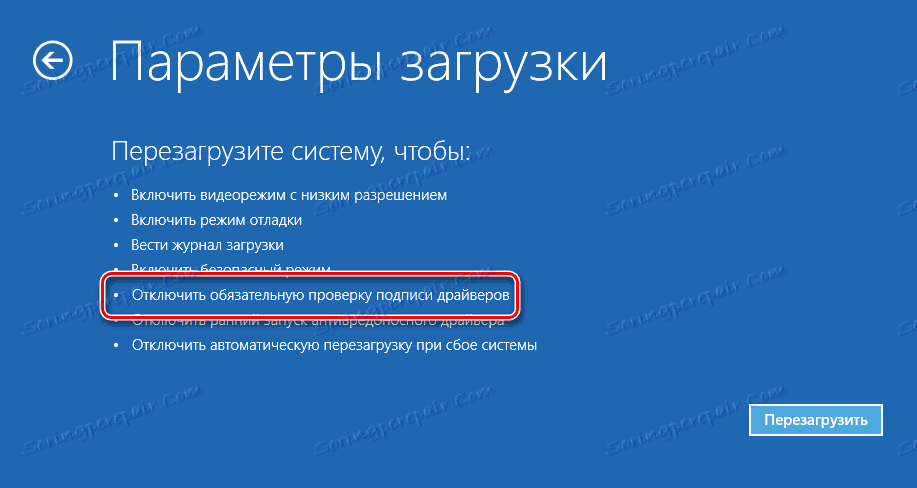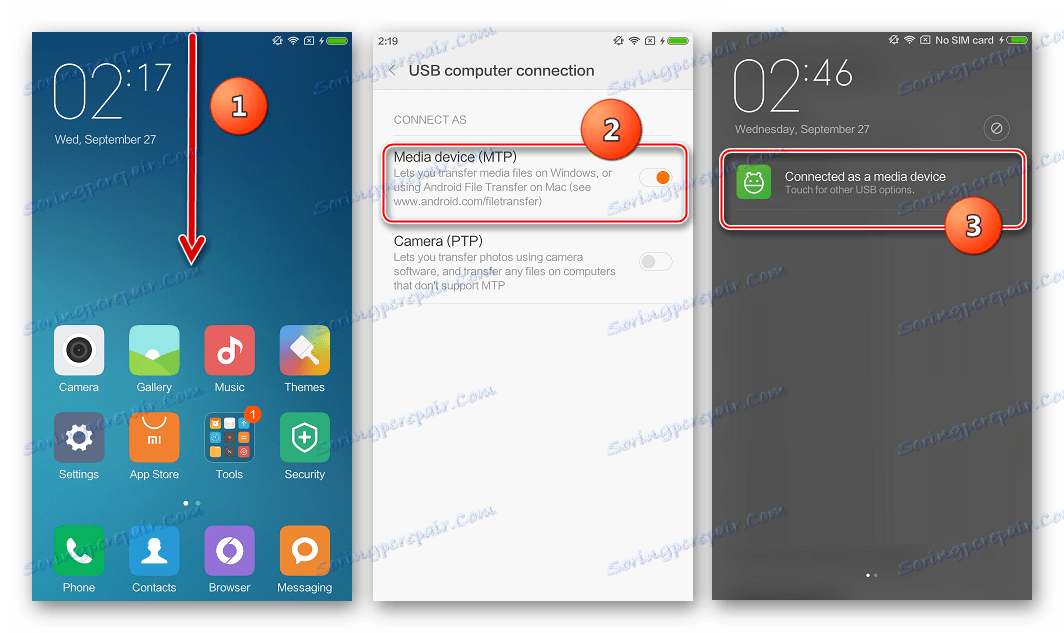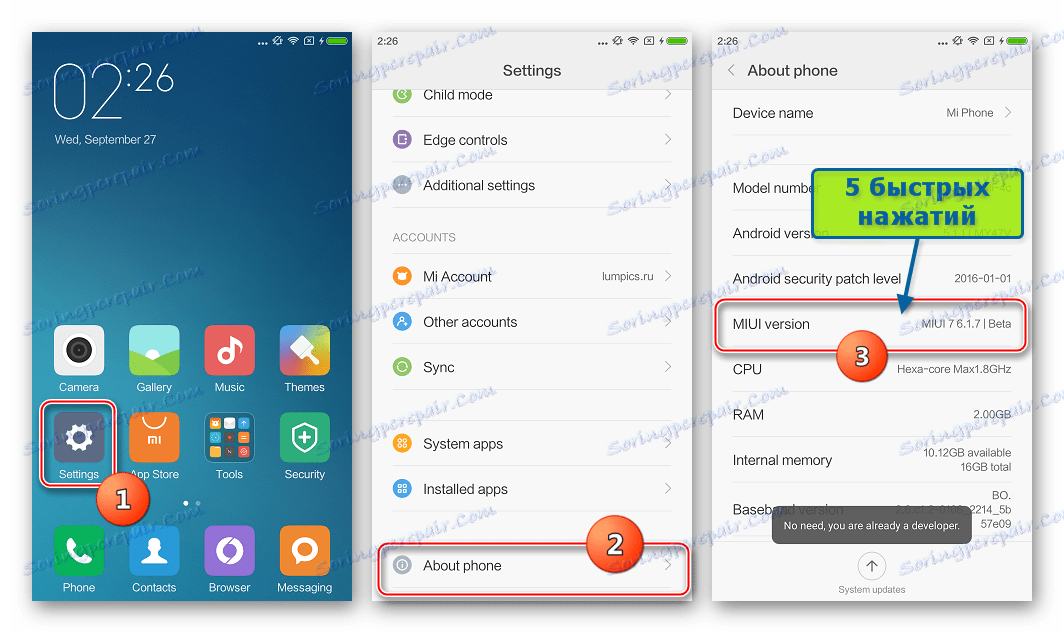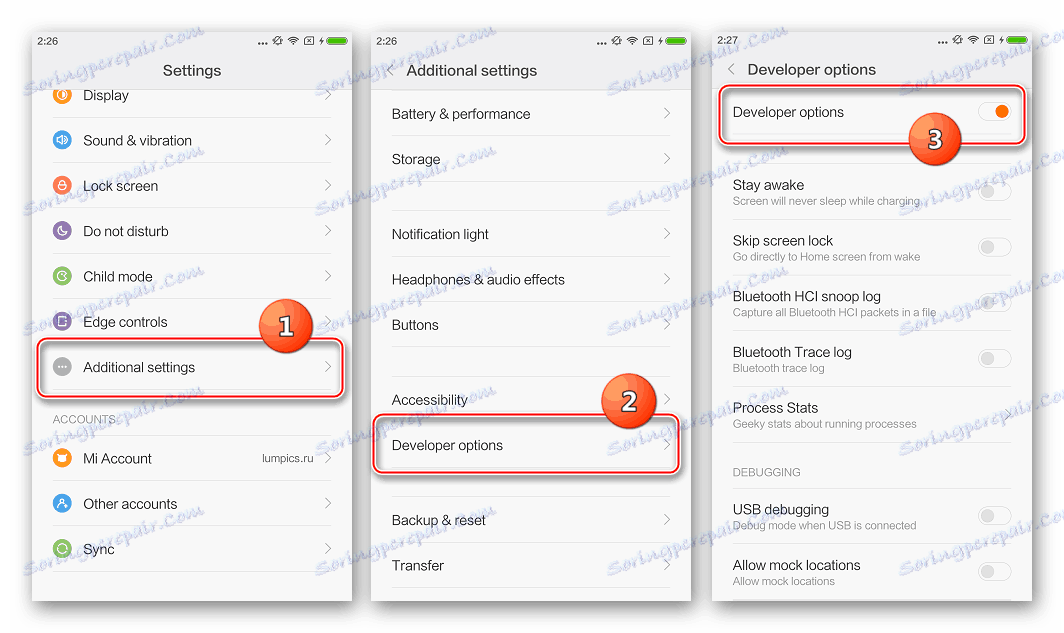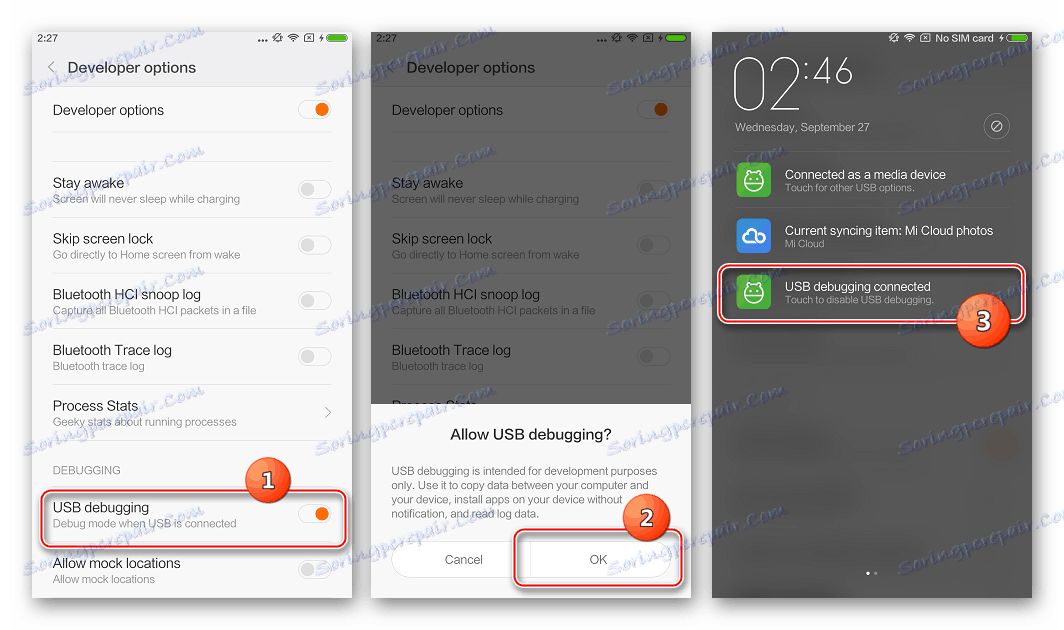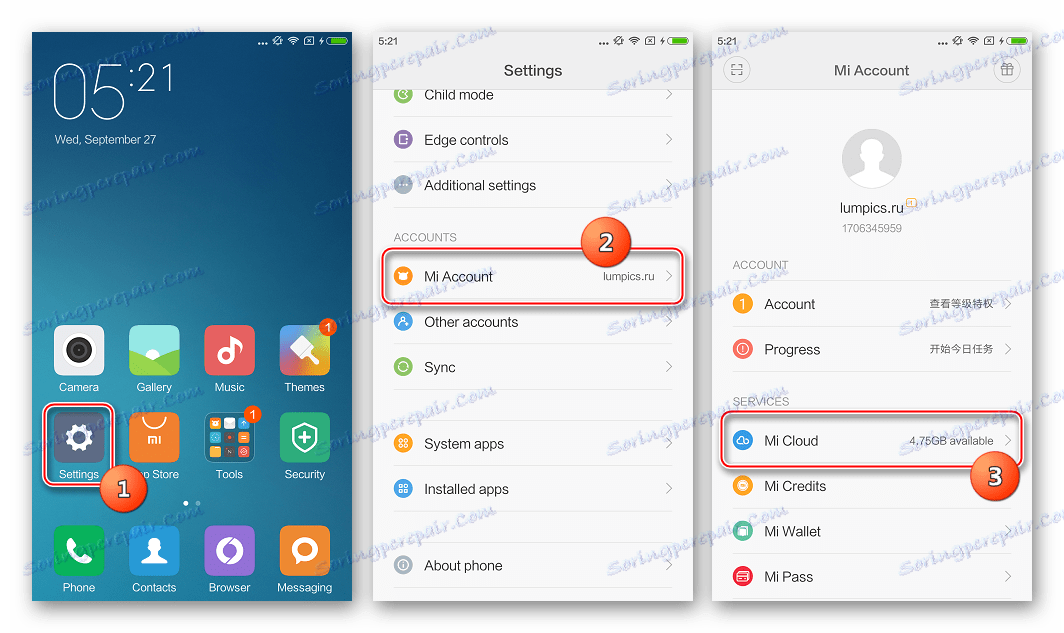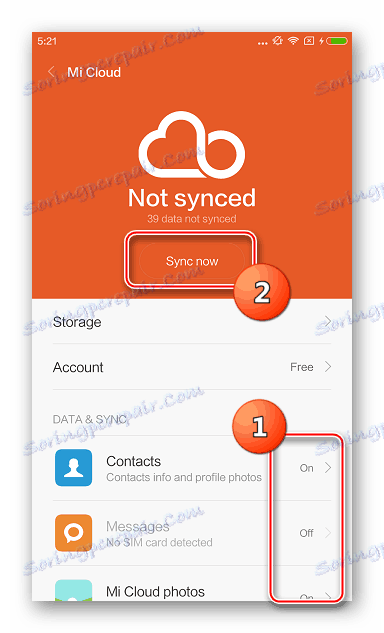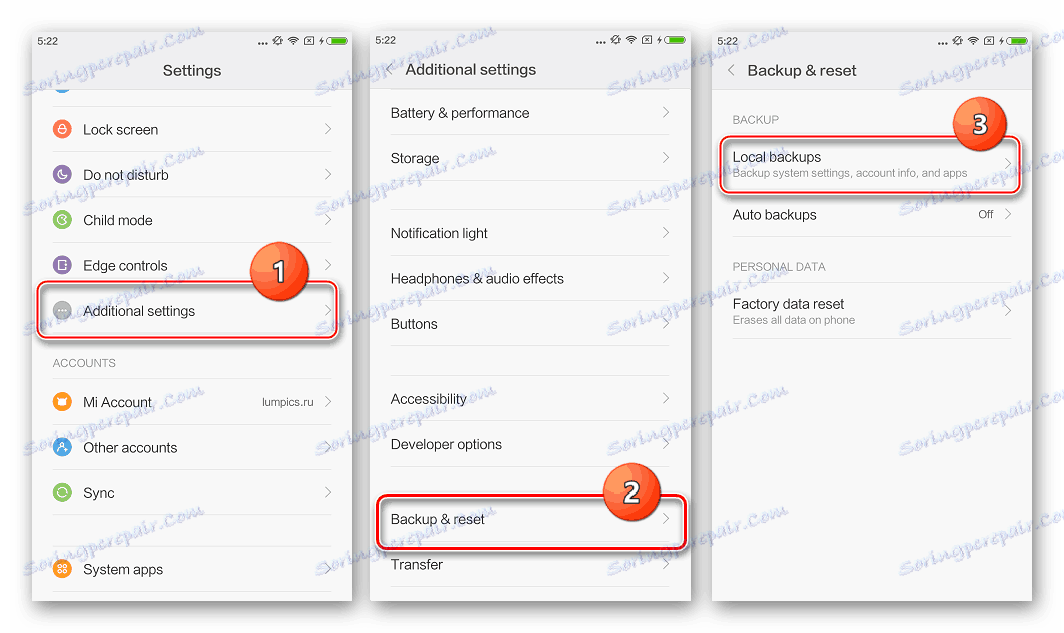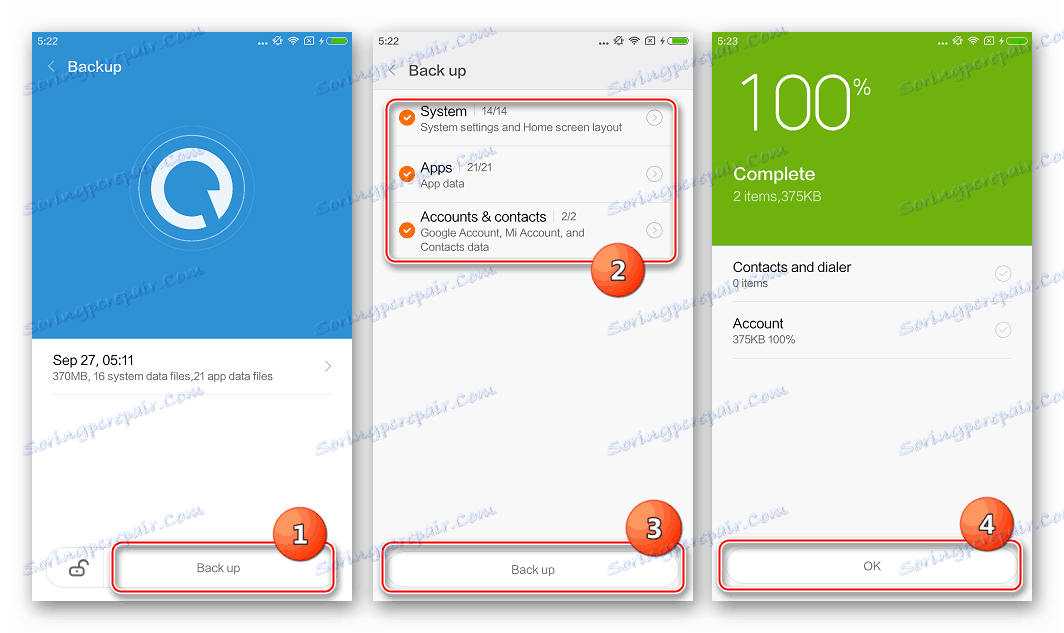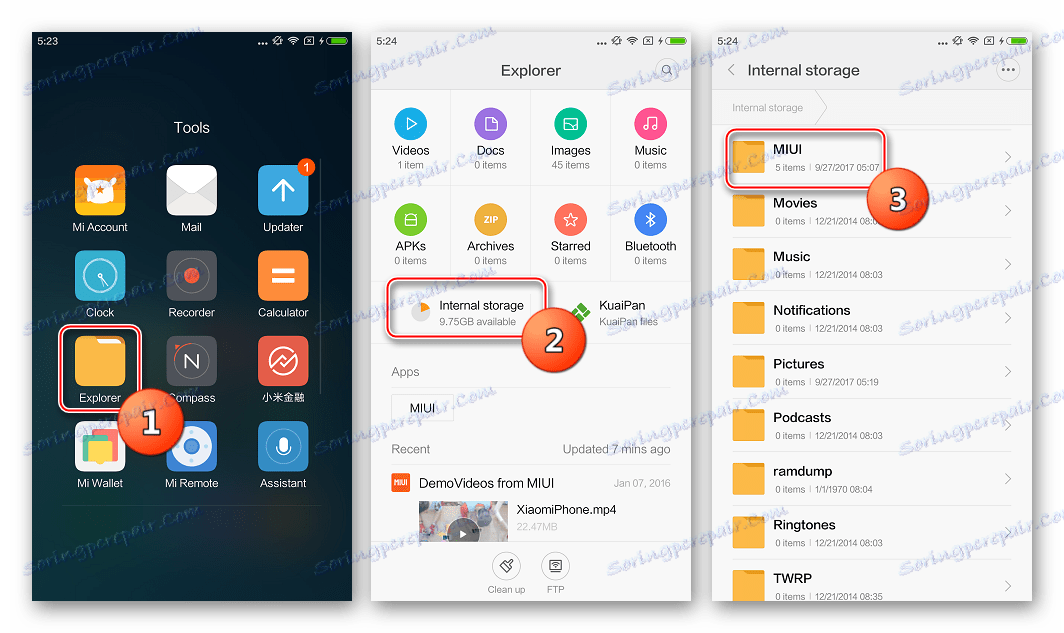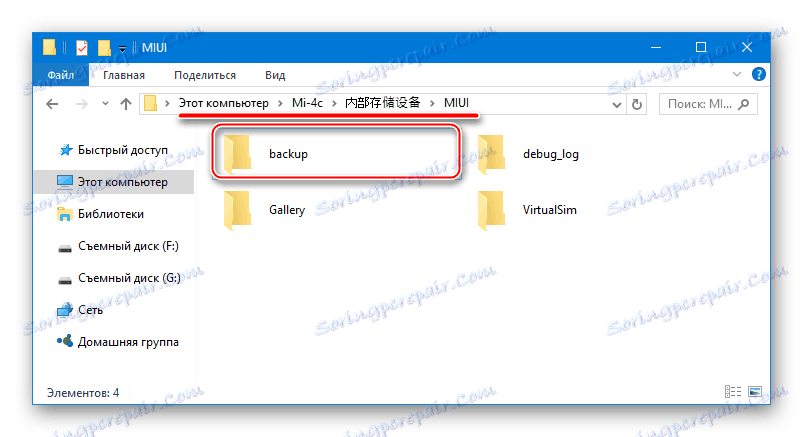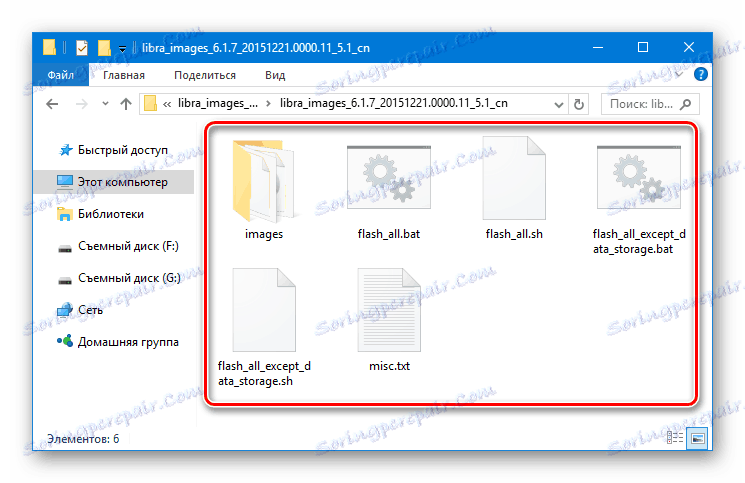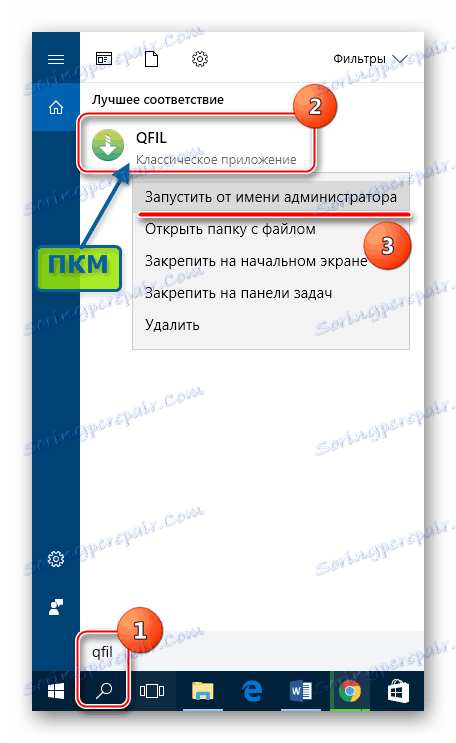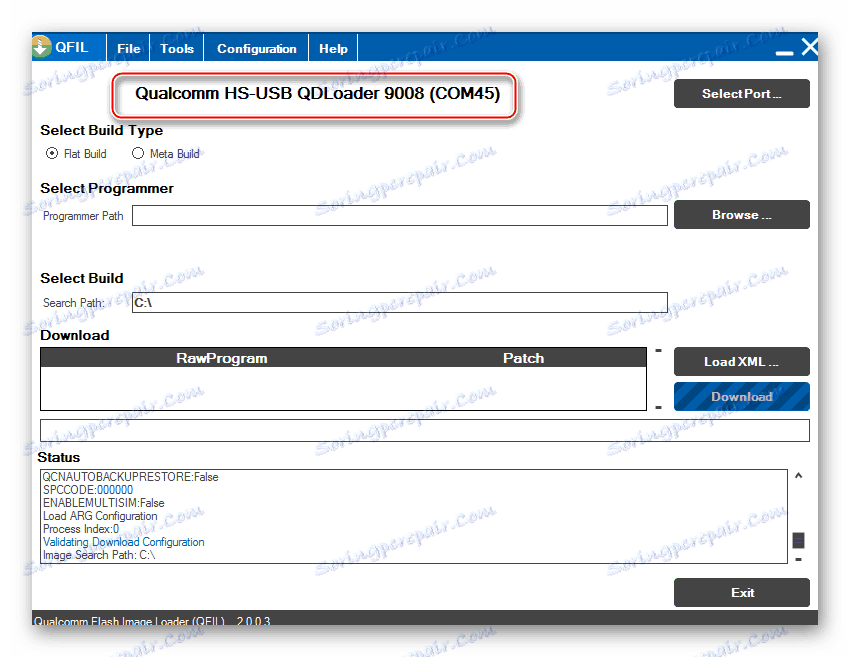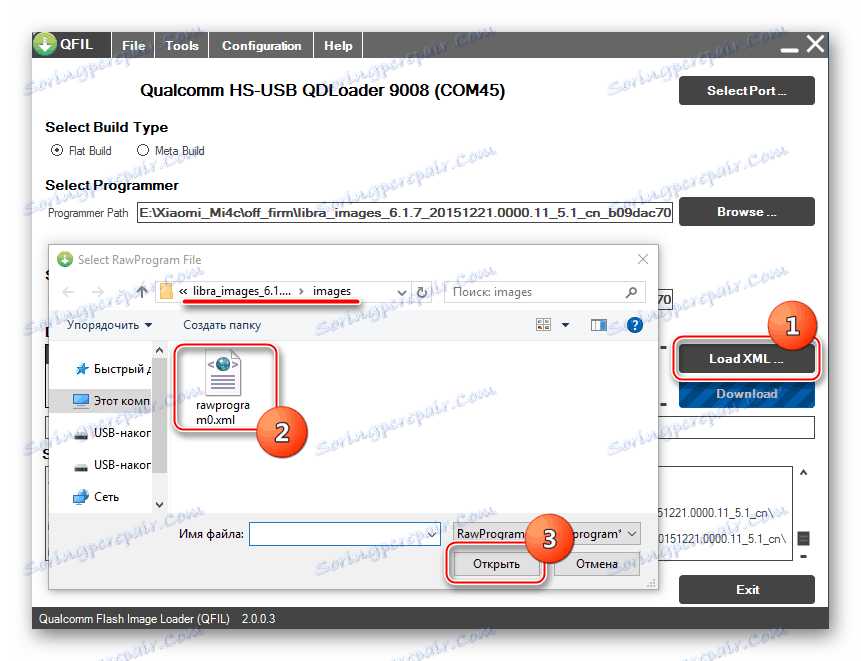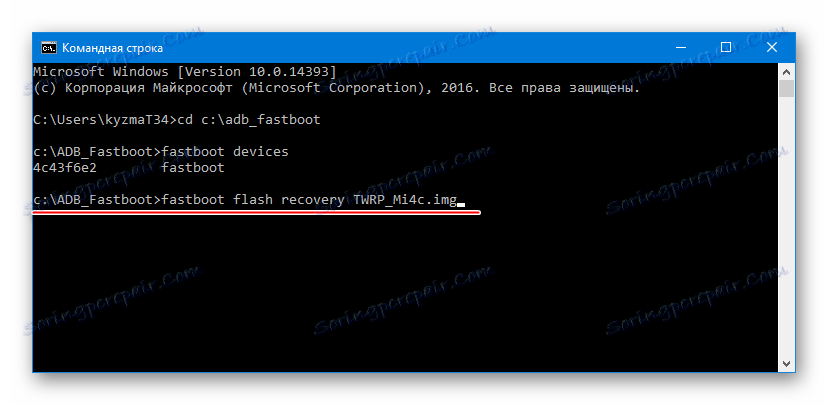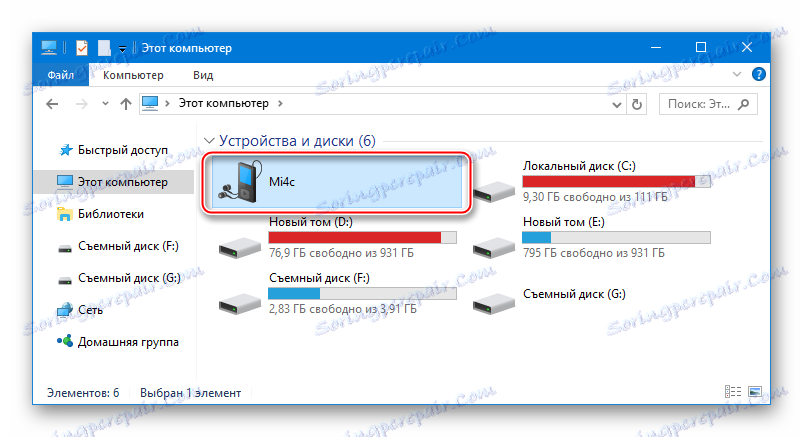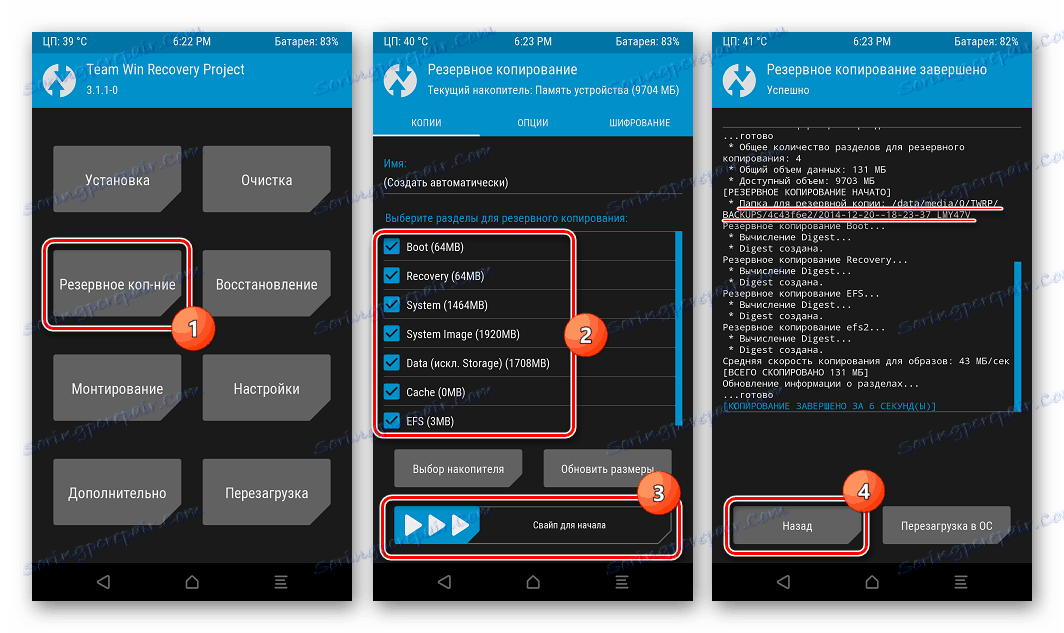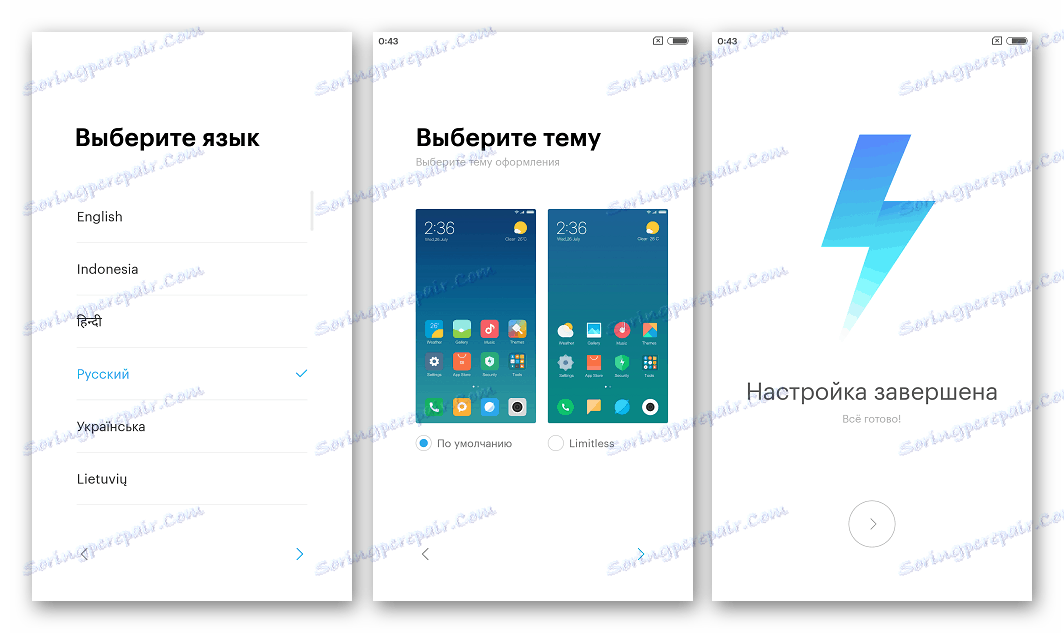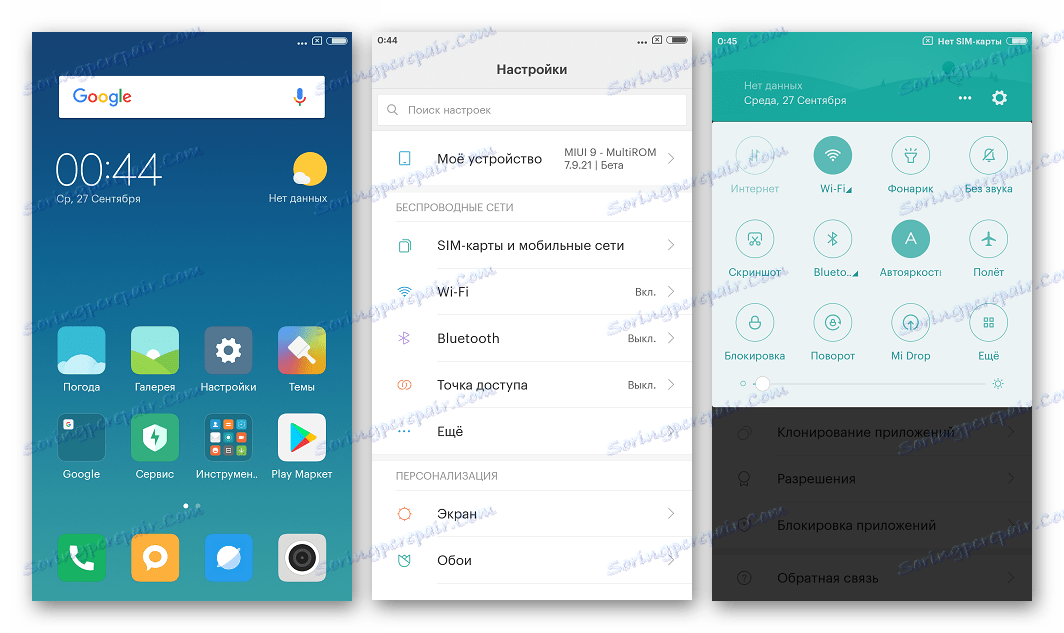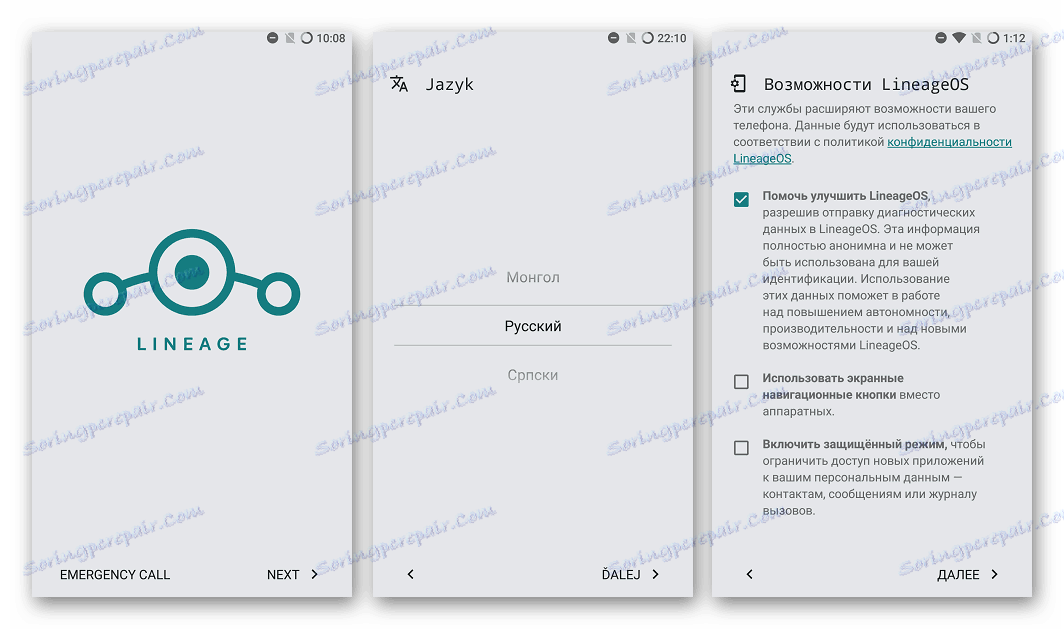Firmware za pametni telefon Xiaomi Mi4c
Vodilni pametni telefon Xiaomi Mi4c, ki je bil objavljen konec leta 2015, je zaradi svojih visokih tehničnih lastnosti zelo privlačna ponudba do danes. Za popolno razkritje potenciala naprave se bodo uporabniki iz naše države morali ukvarjati z namestitvijo lokalnega MIUI ali prilagojene rešitve. Ta postopek je precej preprost, če sledite navodilom iz spodnjega gradiva.
Močna strojna platforma Qualcomm z veliko zmogljivostjo skoraj ne povzroča pritožb uporabnikov Mi4c, vendar pa programski del lahko razočarava mnoge ljubitelje naprav Xiaomi, saj za model ni uradne globalne različice MIUI, saj je vodilni izdelek namenjen izključno na Kitajskem.

Pomanjkanje vmesnika ruskega jezika, Googlovih storitev in drugih pomanjkljivosti kitajskega MIUI, ki ga je prvotno namestil proizvajalec, je mogoče rešiti z namestitvijo ene od lokaliziranih različic sistema od domačih razvijalcev. Glavni cilj tega članka je povedati, kako to storiti hitro in brez težav. Sprva razmislite o namestitvi uradne strojne programske opreme, ki bo napravo vrnila v tovarniško stanje in obnovila pametne telefone.
Odgovornost za rezultat naslednjih navodil je povsem na uporabniku in samo na lastno odgovornost ter sprejema odločitev o izvajanju nekaterih manipulacij z napravo!
Vsebina
Faza priprave
Ne glede na začetno stanje Xiaomi Mi4c v načrtu programske opreme, pred namestitvijo različice Android morate pripraviti potrebna orodja in napravo. Skrbno izvajanje naslednjih korakov na več načinov predeterminira uspeh vdelane programske opreme.

Gonilniki in posebni načini
Obstaja več načinov za opremljanje operacijskega sistema s komponentami, ki vam omogočajo, da seznanite Mi4c in računalnik, da boste lahko s pomočjo posebne programske opreme upravljali pomnilnik naprave. Najpreprostejši in najhitrejši način, da dobite gonilnik, je namestiti lastniško orodje Xiaomi, s katerim boste utripali naprave blagovne znamke - MiFlash , ki nosi vse, kar je potrebno.

Namestitev gonilnikov
- Onemogočamo gonilnike za preverjanje digitalnega podpisa. To je zelo priporočljiv postopek, ki se v skladu z navodili iz gradiva, ki je na voljo na spodnjih povezavah, izogne številnim težavam.
![Namestitev gonilnika Xiaomi Mi4C Fastboot onemogoča preverjanje digitalnega podpisa]()
Preberite več:
Onemogočanje preverjanja digitalnega podpisa gonilnika
Rešite težavo s preverjanjem voznikovega digitalnega podpisa - Prenesite in namestite MiFlash, sledite preprostim navodilom namestitelja.
- Na koncu namestitvenega postopka programa nadaljujemo v naslednjo stopnjo - preverimo pravilnost namestitve gonilnikov in se hkrati naučimo, kako preklopiti pametni telefon v različne načine, ki se uporabljajo za strojno programsko opremo.
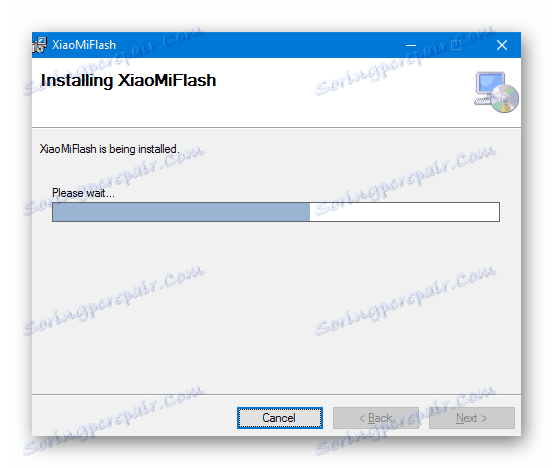
Načini delovanja
Če so gonilniki pravilno nameščeni, računalnik ne bi smel imeti težav z definicijo naprave. Odprite »Upravitelj naprav« in si oglejte naprave, ki so prikazane v njegovem oknu. Napravo priključimo v naslednje načine:
- Običajno stanje telefona z Androidom v načinu prenosa datotek. Omogoči skupno rabo datotek, npr. Način MTP lahko zavrtite obvestilno zaveso navzdol na zaslonu naprave in tapnete na element, ki odpre seznam načinov povezovanja možnosti pametnega telefona. Na odprtem seznamu izberite "Media device (MTP)" .
![Xiaomi Mi4C omogoči MTP za prenos datotek]()
V "Dispatcherju" vidimo naslednje:
- Omogočeno je povezovanje pametnega telefona z odpravljanjem napak USB . Če želite omogočiti razhroščevanje, sledite poti:
- "Nastavitve" - "O telefonu" - petkrat kliknite ime elementa "različica MIUI" . S tem v meniju sistemskih nastavitev aktivirate dodaten element »Možnosti razvijalca «.
- Pojdite na »Nastavitve« - »Dodatne nastavitve« - »Možnosti razvijalca« .
- Vklopite stikalo "debugging USB" , potrdite zahtevo sistema, da omogočite potencialno nevaren način.
![Xiaomi Mi4C vključuje postavko menija Za razvijalce]()
![Xiaomi Mi4C omogoča odpravljanje napak prek USB-ja]()
![Xiaomi Mi4C USB odpravljanje napak je omogočeno]()
"Upravitelj naprav" mora prikazati naslednje:
- FASTBOOT način . Ta način delovanja pri nameščanju Androida v Mi4c, tako kot številne druge naprave Xiaomi, se uporablja zelo pogosto. Če želite zagnati napravo v tem načinu:
- Istočasno pritisnite na izklopljen pametni tipki za zmanjšanje glasnosti in gumb za vklop.
- Imamo tipke, ki so prikazane na zaslonu zaslona, dokler se na zaslonu ne prikaže zajec-tehnik, zaposlen z popravilom Android, in napis "FASTBOOT" .
![Xiaomi Mi4C zažene v načinu Fastboot]()
![Xiaomi Mi4C Fastboot na pametnem telefonu]()
Naprava v tem stanju je definirana kot "Android Bootloader vmesnik" .
- Operacija v sili. V primeru, ko je programska oprema Mi4c resno poškodovana in se naprava ne zaganja v sistem Android in celo v načinu FASTBOOT , je naprava, ko je priključena na računalnik, označena kot "Qualcomm HS-USB Qloader 9008" .
![Preverjanje voznika Xiaomi Mi4c - pametni telefon je povezan v načinu EDL]()
Ko telefon ne kaže nobenih znakov življenja in računalnik se ne odzove, ko se naprava poveže, držimo tipke "Power" in "Volume" na pametnem telefonu, priključenem na vrata USB, držite jih približno 30 sekund, dokler naprava ne določi operacijski sistem.
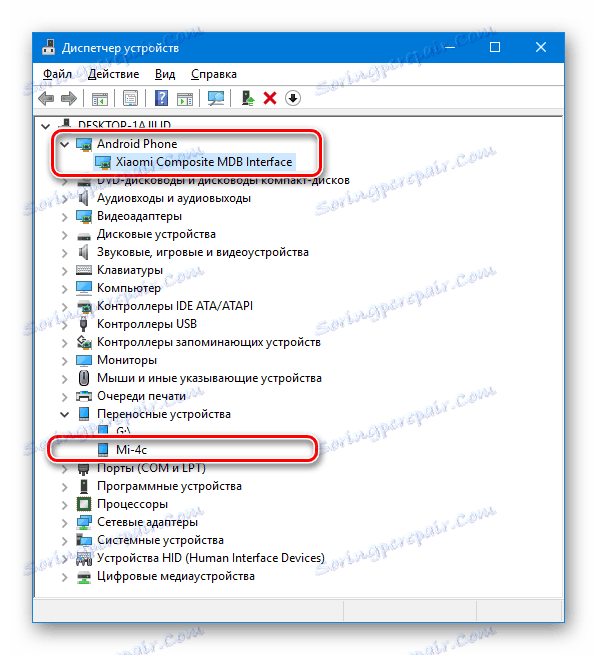
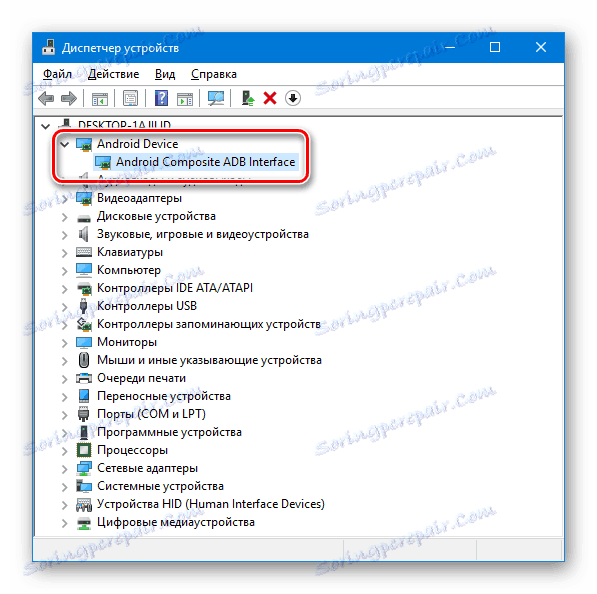
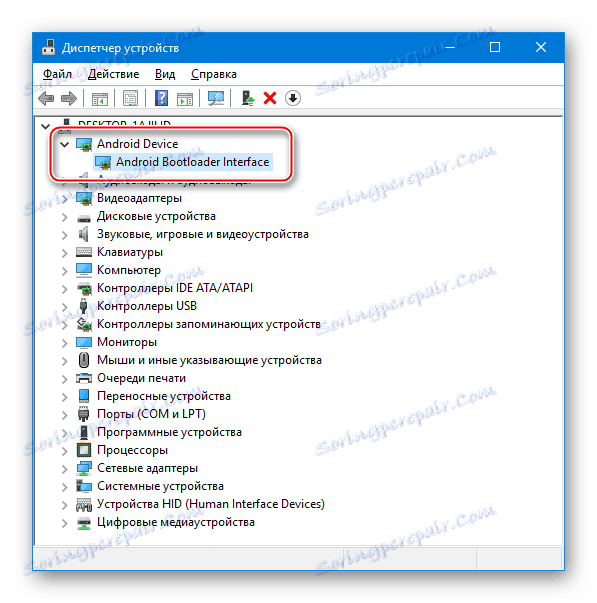
Če naprava v nobenem načinu ni pravilno odkrita, lahko za ročno namestitev uporabite datoteke iz gonilnikovega paketa, ki jih lahko prenesete s sklicem:
Prenesite programsko opremo za firmware Xiaomi Mi4c
Preberite tudi: Nameščanje gonilnikov za strojno programje Android
Varnostno kopiranje
V procesu delovanja katerekoli naprave Android zbere veliko različnih informacij, ki so koristne za uporabnika. V času strojne programske opreme bodo vsi podatki v večini primerov uničeni, zato da bi preprečili njihovo nepopravljivo izgubo, morate v najkrajšem možnem času ustvariti varnostno kopijo.

Če želite izvedeti več o nekaterih načinih ustvarjanja varnostne kopije pred resnimi motnjami v programskem delu pametnega telefona, se lahko na lekciji naučite s klikom na povezavo:
Preberite več: Kako rezervirati naprave Android pred iOS
Med drugimi metodami priporočamo uporabo zelo učinkovitih orodij za kopiranje pomembnih podatkov in njihovo kasnejšo obnovitev, integrirane v uradne različice MIUI, ki jih proizvajalec namesti v Mi4c. Predpostavlja se, da je vhod v Mi račun na napravi končan.
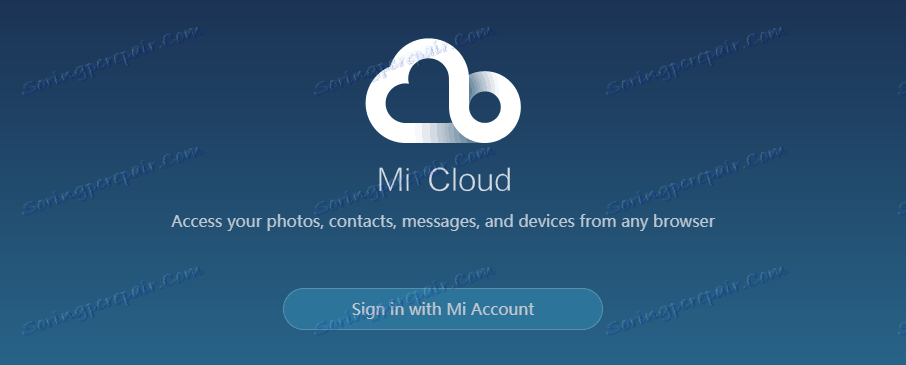
Preberite tudi: Registrirajte in izbrišite Mi račun
- Konfigurirajte »oblak« sinhronizacijo in varnostno kopiranje. Za to:
- Odprite "Nastavitve" - "Mi račun" - "Mi oblak" .
- Aktivira elemente, ki naj bi se sinhronizirali z oblakom določenih podatkov in kliknite »Sinhroniziraj zdaj« .
![Izdelava rezervnih kopij Xiaomi Mi4C v MiCloudu pred firmware-om]()
![Xiaomi Mi4C omogoči sinhronizacijo v MiCloud pred firmware-om]()
- Ustvarite lokalno kopijo podatkov.
- Spet pojdite v nastavitve, izberite element »Dodatne nastavitve« , nato »Varnostno kopiranje in ponastavitev« in nazadnje »Lokalne varnostne kopije« .
- Pritisnite "Varnostno kopiranje" , potrdite polja poleg vrst podatkov, ki jih želite shraniti, in zaženite postopek s ponovnim pritiskom na "Varnostno kopiranje" in počakajte, da se zaključijo.
- Kopije podatkov se shranijo v notranji pomnilnik naprave v imeniku "MIUI" .
![Mapa Xiaomi Mi4C z lokalnimi varnostnimi kopijami v notranjem pomnilniku]()
Za zanesljivo shranjevanje je zaželeno, da kopirate mapo »backup« na disk računalnika ali v shrambo v oblaku.
![Xiaomi Mi4C ustvarjanje varnostnih kopij pred firmware dodatnimi nastavitvami - varnostno kopiranje in ponastavitev]()
![Xiaomi Mi4C ustvari lokalno varnostno kopijo pred firmwareom]()
![Imenik Xiaomi Mi4c z varnostno kopijo]()
Odklepanje zagonskega zagona
Pred izvedbo strojne programske opreme Mi4c morate zagotoviti, da nakladalnik naprave ni zaklenjen in, če je potrebno, izvedite postopek odklepanja, tako da upoštevate navodila v članku:
Preberite več: Odklepanje zagonskega pripomočka naprave Xiaomi
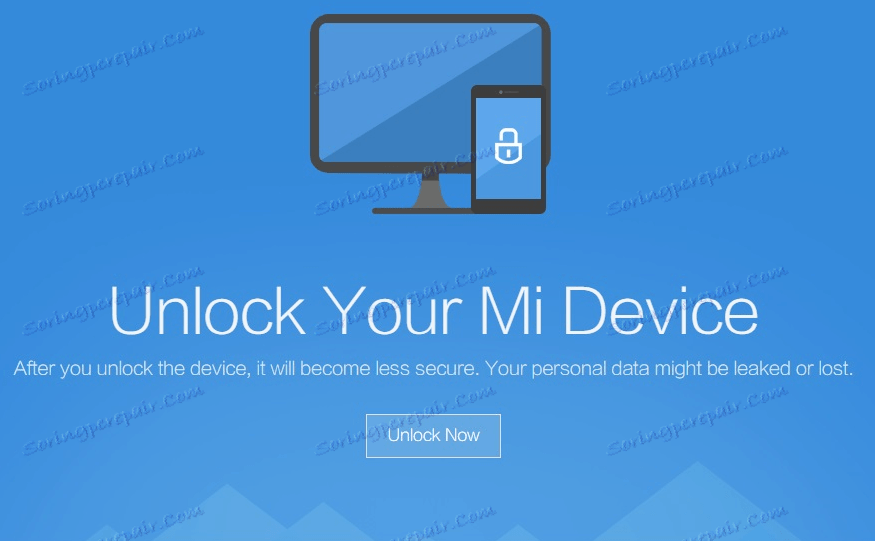
Odklepanje ponavadi ne povzroča nobenih težav, vendar s preverjanjem statusa in pridobivanjem zaupanja v odklenitev zagonskega zagona lahko pride do zapletov. Xiaomi ni blokiral nakladalca slednjega, ko je bil sproščen, lahko pa je zagonski zagon Mi4c blokiran, če so na napravi nameščeni nameščeni operacijski sistem nad 7.1.6.0 (stabilno) , 6.1.7 (razvijalec) .
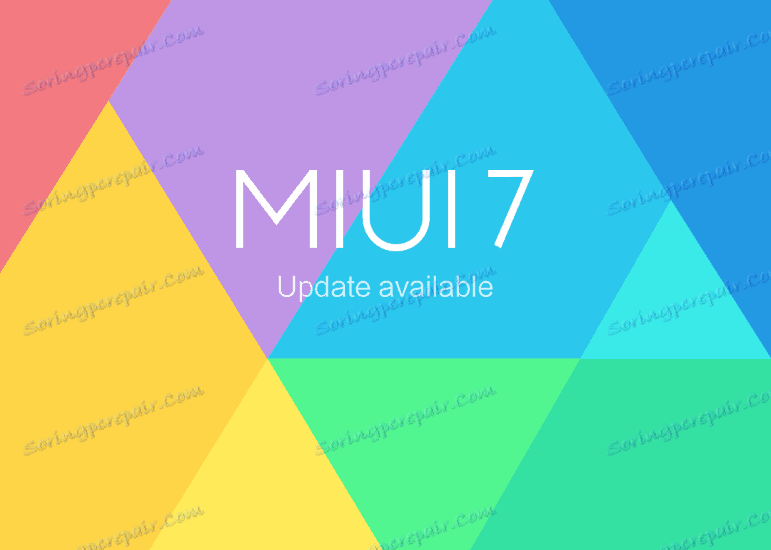
Med drugim določite status zagonske naprave po standardni metodi, opisani v članku, po zgornji povezavi, to je skozi Fastboot to ne bo mogoče, ker je za vsako stanje bootloaderja modela, ko se fastboot oem device-info ukaz o fastboot oem device-info isto stanje.
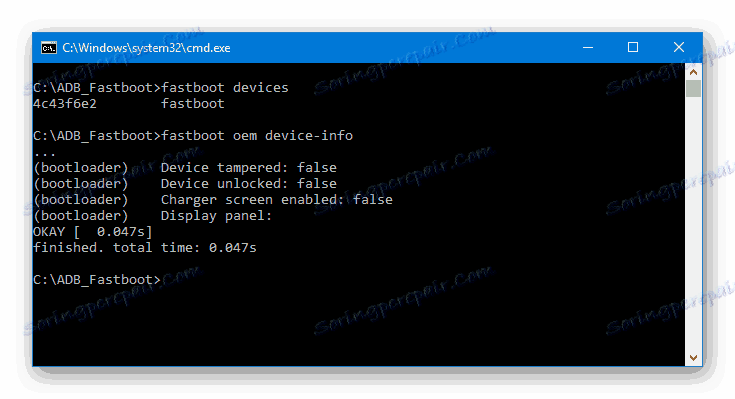
Če povzamemo zgoraj, lahko rečemo, da bi moral biti postopek za odklepanje prek MiUnlock v vsakem primeru.
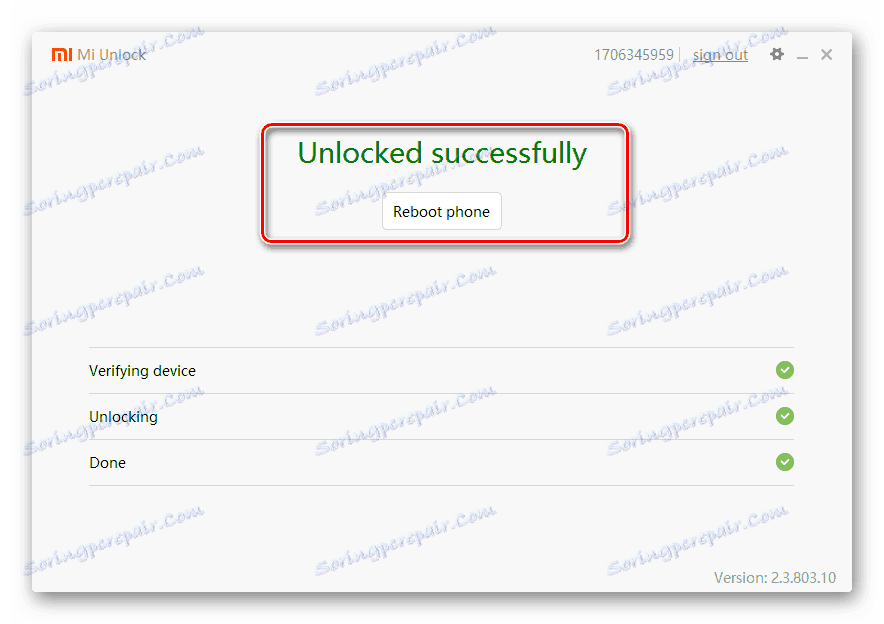
Če nakladač ni na začetku zaklenjen, bo uradni pripomoček prikazal ustrezno sporočilo:
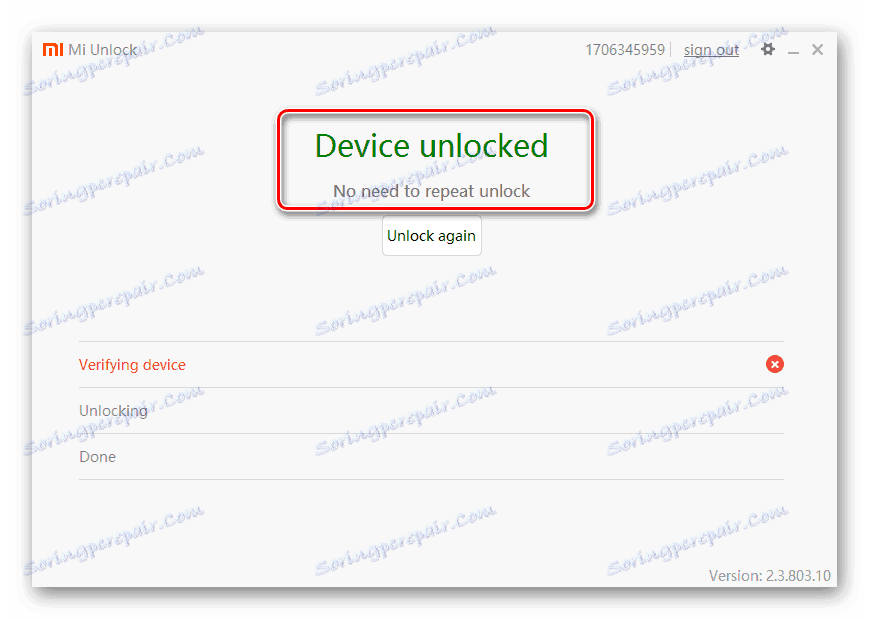
Napredno
Obstaja še ena zahteva, ki jo je treba izpolniti pred prehodom na namestitev sistemske programske opreme v Mi4c. Onemogoči vzorec in geslo za zaklepanje zaslona!
Pri preklopu na nekatere različice MIUI neuspešno izvajanje tega priporočila lahko vodi do nezmožnosti prijave!
Firmware
Namestite operacijski sistem v Xiaomi Mi4c, prav tako pa lahko v vseh napravah proizvajalcev obstaja več uradnih metod, pa tudi uporaba univerzalnih orodij s strani razvijalcev tretjih oseb. Izbira metode je odvisna od stanja naprave v programu, kot tudi cilja, to je različice Androida, pod katerim bo pametni telefon deloval po zaključku vseh manipulacij.
Preberite tudi: Izberite strojno programsko opremo MIUI
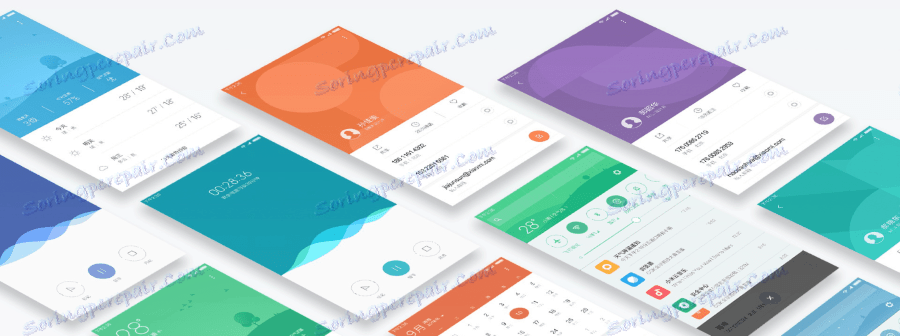
1. način: Aplikacija za Android "Posodobi"
Uradno, Xiaomi predlaga namestitev sistemske programske opreme v svoje naprave z uporabo vgrajenega MIUI orodja, namenjenega namestitvi posodobitev v prvotno lupino. Po končanih korakih, navedenih spodaj, lahko namestite katero koli uradno firmware za Xiaomi Mi4c. Prenesite najnovejšo različico sistema lahko na uradni spletni strani proizvajalca.
Prenesite si programsko opremo Xiaomi Mi4c z uradne strani
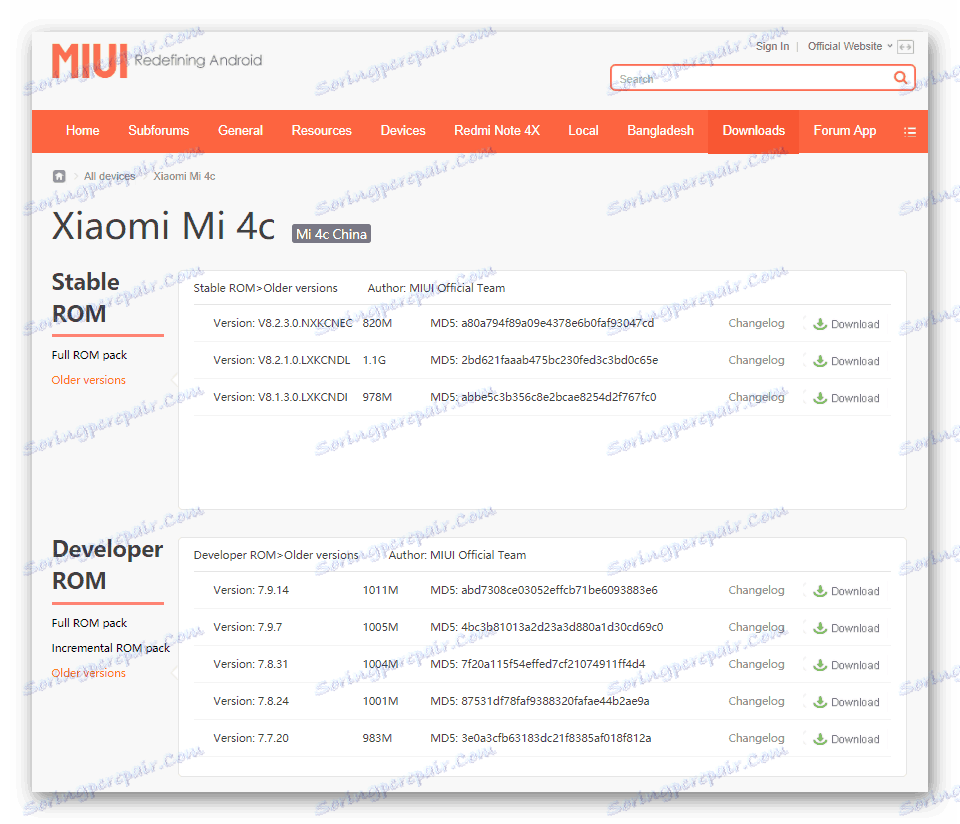
Kot paket, ki se uporablja za namestitev v spodnjem primeru, se uporablja MIUI različica 6.1.7 razvijalca. Prenesite paket na:
Prenesite programsko opremo China-firmware Xiaomi Mi4c za namestitev prek aplikacije Android
- Paket smo prejeli zgoraj ali prenesli z uradne strani v notranji pomnilnik Mi4c.
- Celotni pametni telefon napolnimo, nato pa pojdite na »Nastavitve« - »O telefonu« - »Sistemske posodobitve« .
- Če ni nameščen najnovejši MIUI , bo aplikacija System Updates vas obvestila, ko bo na voljo posodobitev. Nato lahko posodobite različico operacijskega sistema s pomočjo gumba »Posodobi« , če je cilj manipulacij povečati različico sistema.
- Namestite izbrano in kopirano v notranji paket pomnilnika. Če želite to storiti, ne glede na ponudbo sistema za posodobitev, kliknite gumb s sliko treh točk v zgornjem desnem kotu zaslona in izberite element »Izberi paket posodobitve« , nato pa določimo pot do paketa s sistemom v upravitelju datotek.
- Po kliku na ime paketa se telefon znova zažene, paket pa bo samodejno nameščen.
- Po zaključku manipulacij je Mi4z naložen v operacijski sistem, ki ustreza paketu, izbranemu za namestitev.

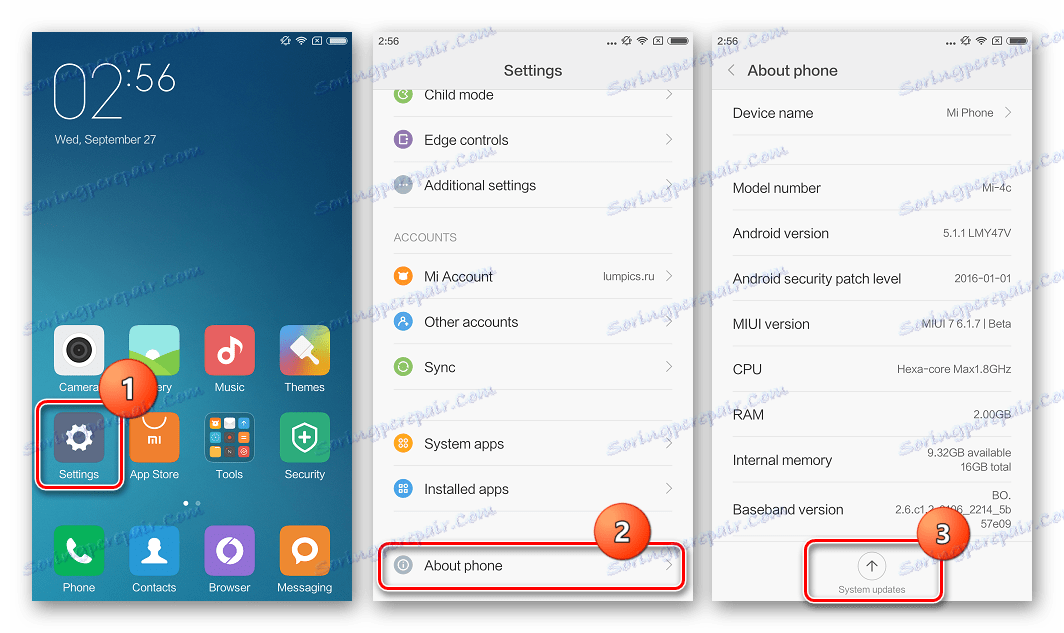
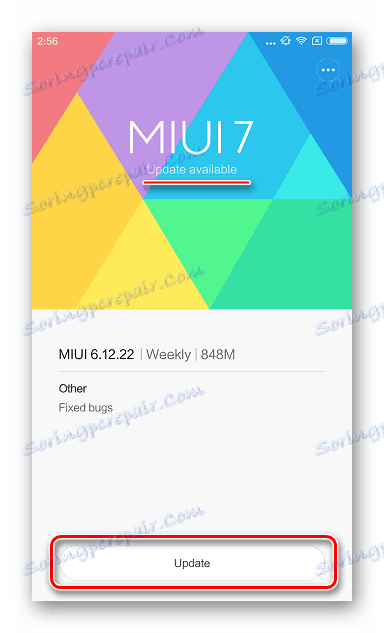
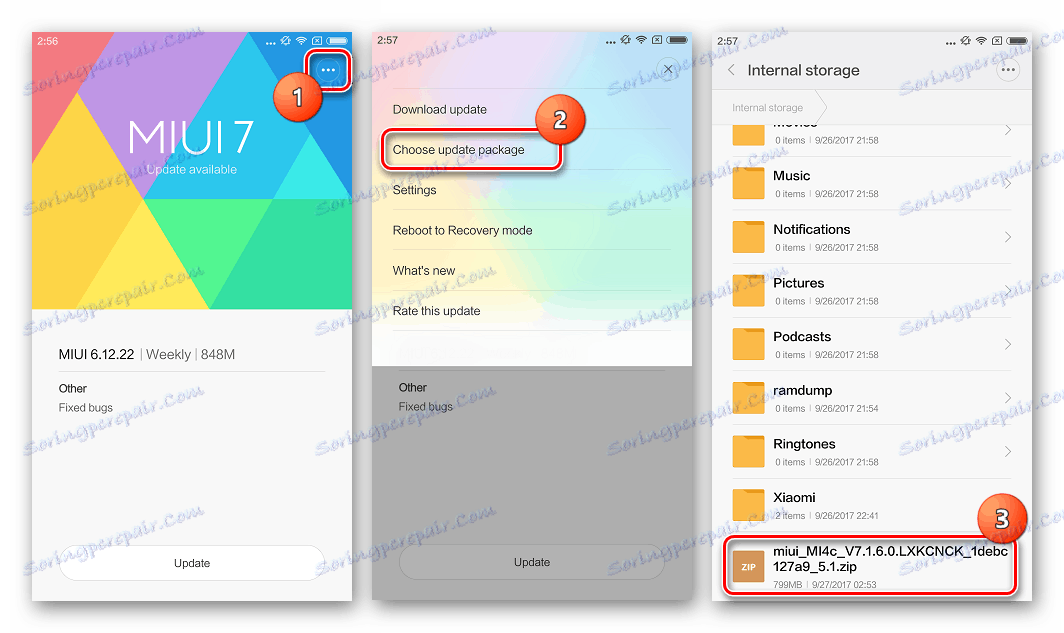
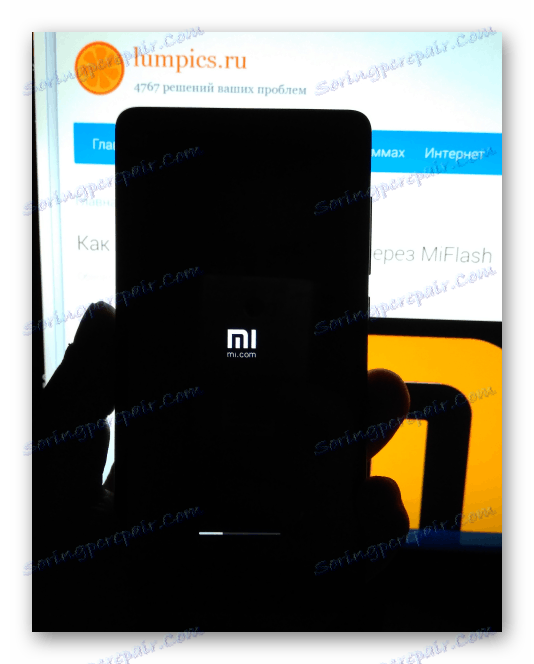
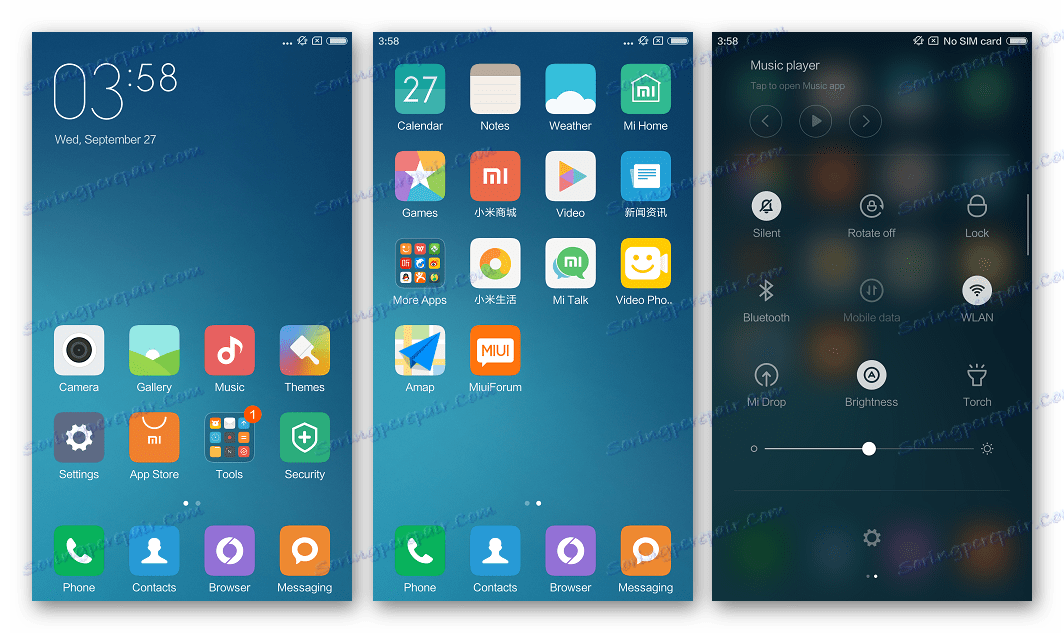
Metoda 2: MiFlash
Lahko rečemo, da za vse naprave Xiaomi Android obstaja možnost vdelane programske opreme s pomočjo lastnega orodja MiFlash , ki ga je ustvaril proizvajalec. Podrobnosti o delu z orodjem najdete v članku na spodnji povezavi, v okviru tega gradiva pa se bomo osredotočili na posebnosti uporabe orodja kot modelnega modela Mi4c.

Preberite tudi: Kako flash Xiaomi pametni preko MiFlash
Na primer, namestili bomo isti uradni MIUI kot v načinu namestitve operacijskega sistema s pomočjo aplikacije Android Update , vendar je paket, ki ga lahko prenesete iz spodnje povezave, namenjen namestitvi preko MiFlash v način povezovanja telefona "FASTBOOT" .
Prenesite programsko opremo China-firmware Xiaomi Mi4c za namestitev preko MiFlash
- Prenesite uradni paket fastboot z OS za model in razpakirajte nastali arhiv v ločeni imenik na disku računalnika.
- Namesti, če tega še ni storila, uporabite MiFlash in jo zaženite.
- Pritisnemo gumb »Izberi« in v oknu za izbiro odprtih map določimo pot do imenika z razpakirano firmware (ki vsebuje mapo »images« ) in nato kliknite gumb »OK« .
- Pametni telefon, preveden v način FASTBOOT , priključimo na USB- vrata računalnika in pritisnemo »refresh« . To mora povzročiti, da se naprava identificira v programu (serijska številka naprave se prikaže v polju "naprava" ).
- Izberemo način prepisovanja pomnilniških particij. Priporočljivo je, da uporabite »čisto vse« - to bo očistilo napravo ostankov starega sistema in različno programsko opremo »smeti«, ki se nabirajo kot posledica slednje.
- Če želite začeti prenašati slike v Mi4c pomnilnik, pritisnite gumb »bliskavica« . Opazujemo polnjenje indikatorja napredka.
- Na koncu strojne programske opreme, kar je nakazano z videzom »opravljeno bliskavico« v polju »status« , odklopite kabel USB in zaženite napravo.
- Po inicializaciji nameščenih komponent dobimo sveže nameščeni MIUI. Ostanek ostane samo za izvedbo začetne konfiguracije lupine.
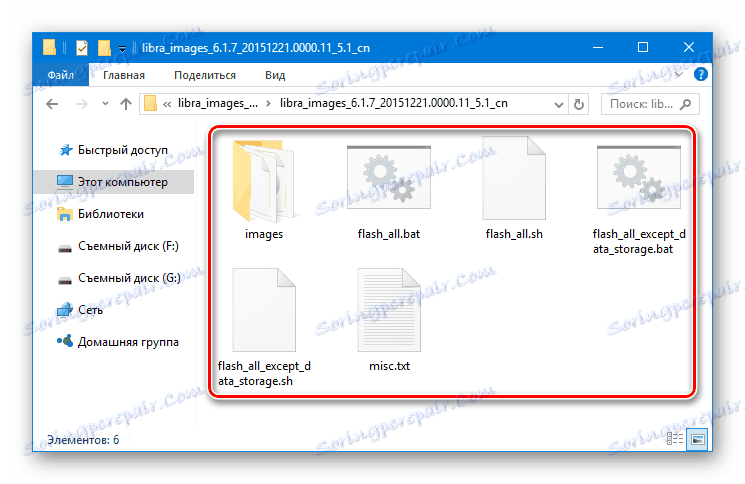
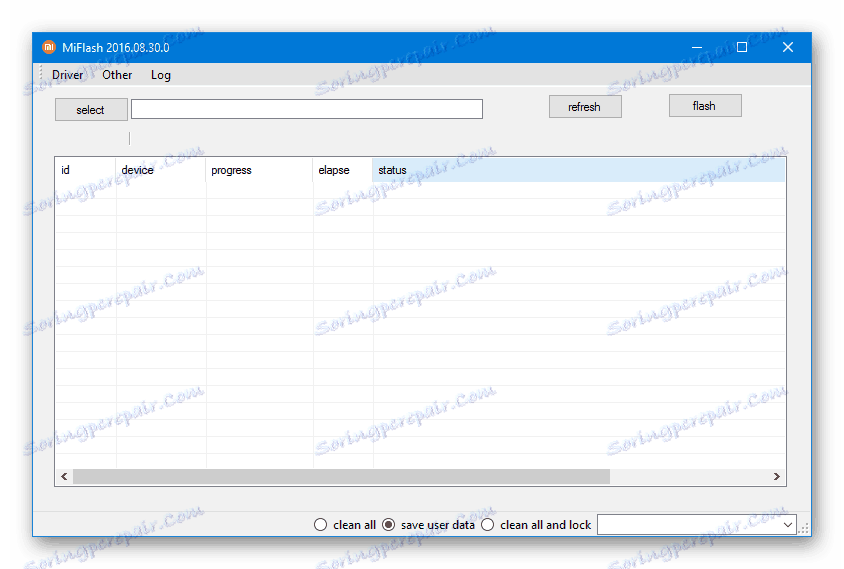
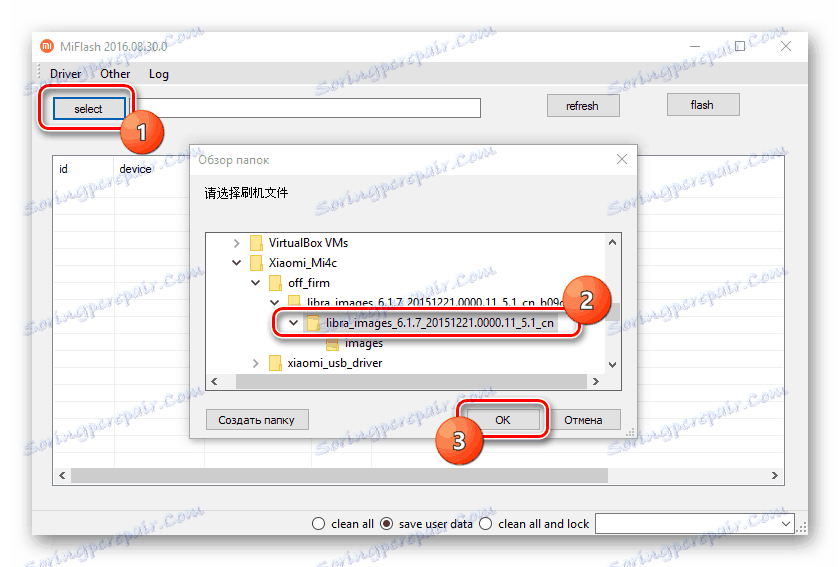
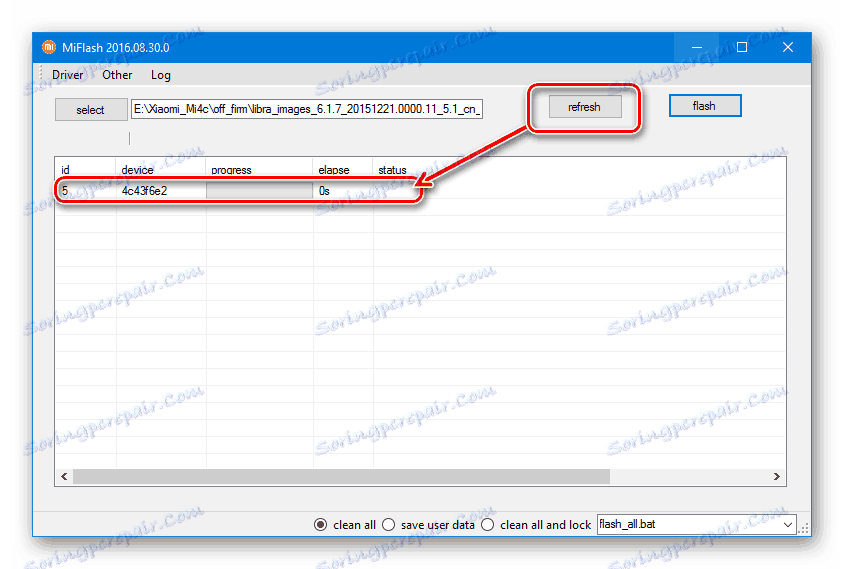

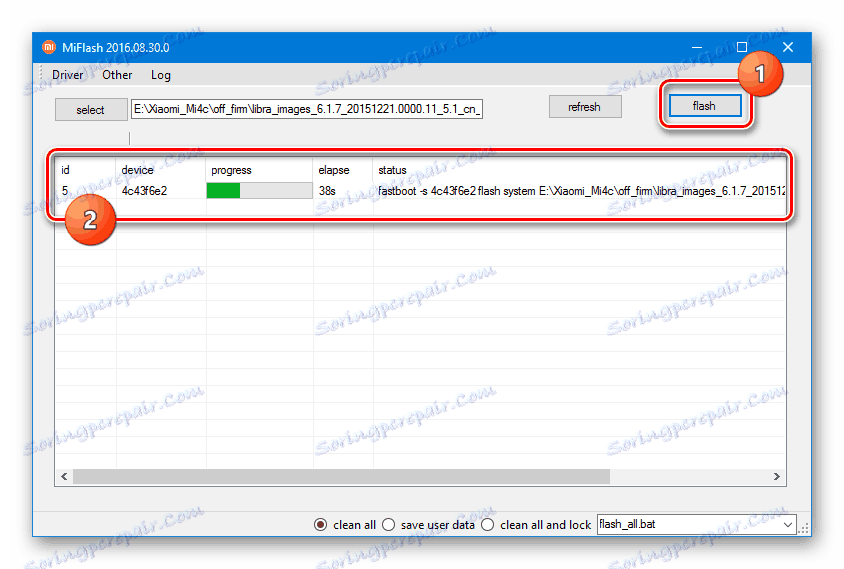
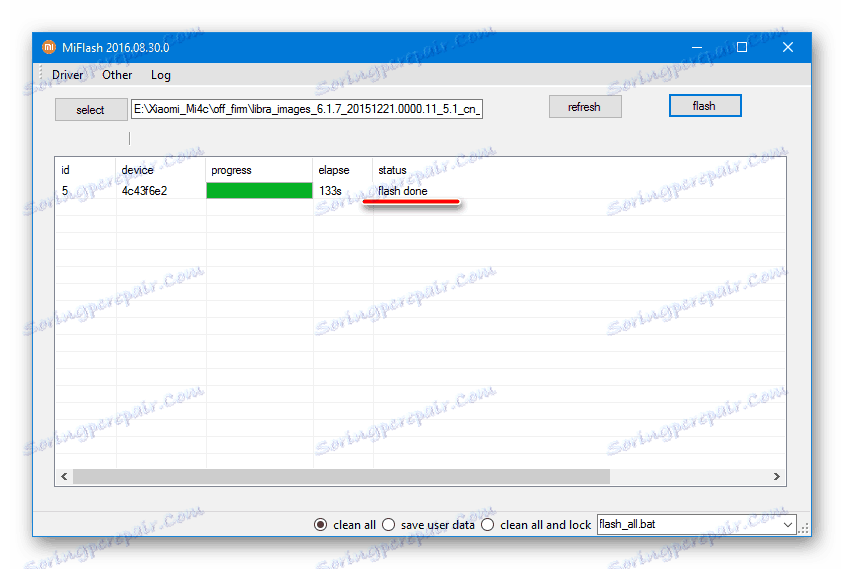

Neobvezno. Obnovitev
MiFlash se lahko uporablja kot orodje za popravilo Mi4c v tovarniškem stanju po namestitvi sistema, ki blokira zagonsko napravo, in ob ponovni vzpostavitvi pametnih telefonov po resnih okvarah programske opreme. V takih primerih je treba v nujnem načinu delovanja "Qualcomm HS-USB Qloader 9008" izvesti vdelano programsko opremo za razvoj MIUI 6.1.7 .
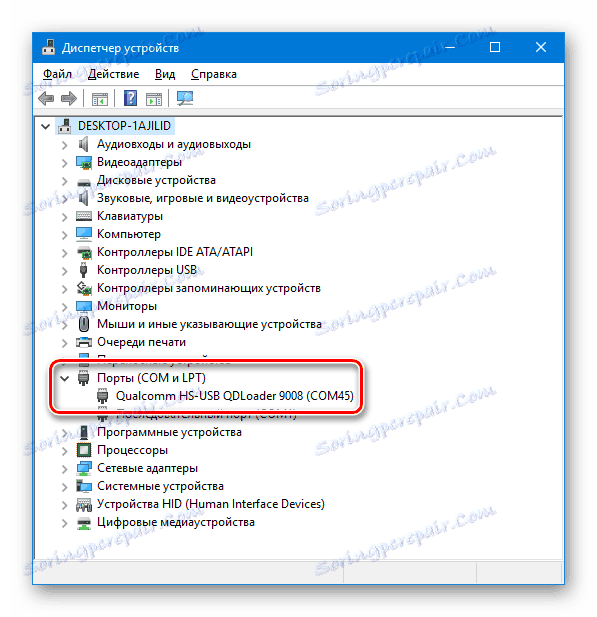
Postopek prepisovanja particij sistema Mi4c v nujnem načinu povsem ponavlja navodila za strojno programsko opremo v načinu hitrega zagona, samo v MiFlashu ni določena serijska številka naprave, temveč številka vrat COM.
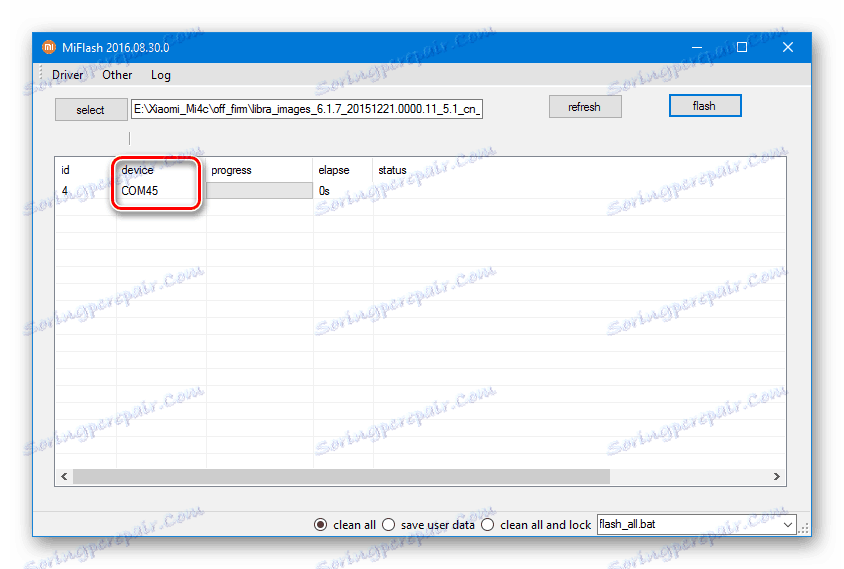
Napravo lahko prenesete v način, vključno z uporabo ukaza, ki ga pošljete Fastboot :
fastboot oem edl
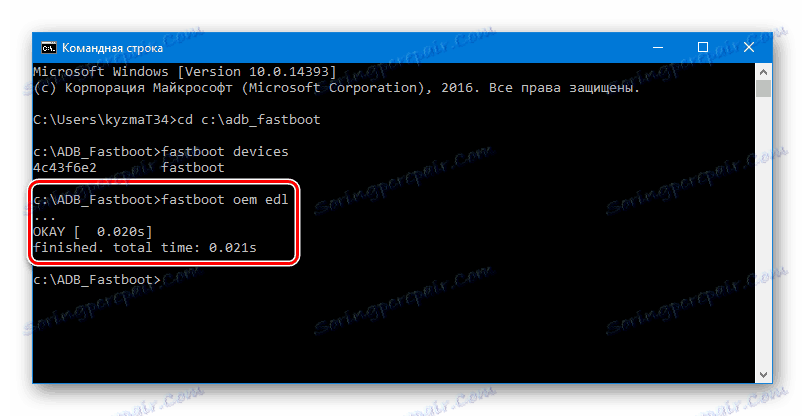
3. način: Fastboot
Izkušeni uporabniki, ki so delali na firmwareu za pametne telefone Xiaomi, že večkrat vedo, da se lahko paketi MIUI, objavljeni na uradni spletni strani proizvajalca, namestijo v napravo brez uporabe MiFlash-a, vendar neposredno preko Fastboot-a. Prednosti metode vključujejo hitrost postopka, pa tudi potrebo po namestitvi vseh pripomočkov.

- Najnižji paket naložite z ADB in Fastbootom, nato pa razpakirajte nastali arhiv v koren pogona C:.
- Razpakirajte strojno programsko opremo za hitro namestitev,
![Firmware Xiaomi Mi4c s hitrimi datotekami v mapi s nepakiranim paketom]()
nato pa kopirajte datoteke iz nastalega imenika v mapo z ADB in Fastboot.
- Pametni telefon prevzamemo v način FASTBOOT in ga povežemo z računalnikom.
- Za zagon samodejnega prenosa slik sistemske programske opreme v napravo, zaženite skript flash_all.bat .
- Počakamo na testiranje vseh ukazov, ki jih vsebuje skript.
- Ko so operacije zaključene, se okno ukaznega poziva zapre in Mi4c se znova zažene v nameščeni Android.
Prenesite Fastboot za firmware Xiaomi Mi4c
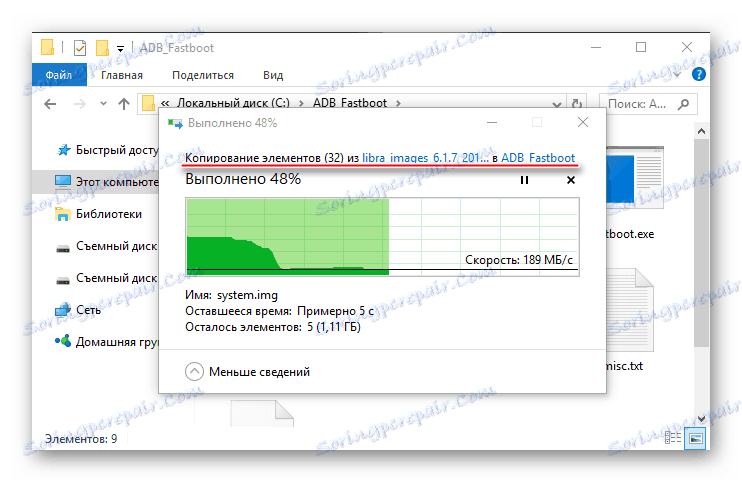
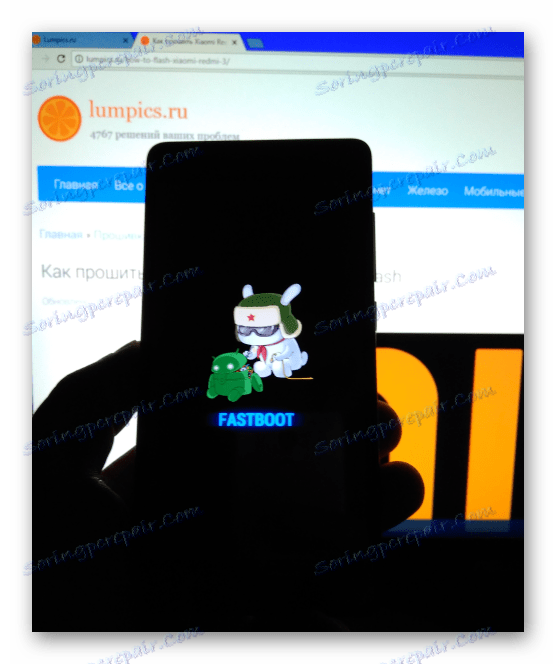
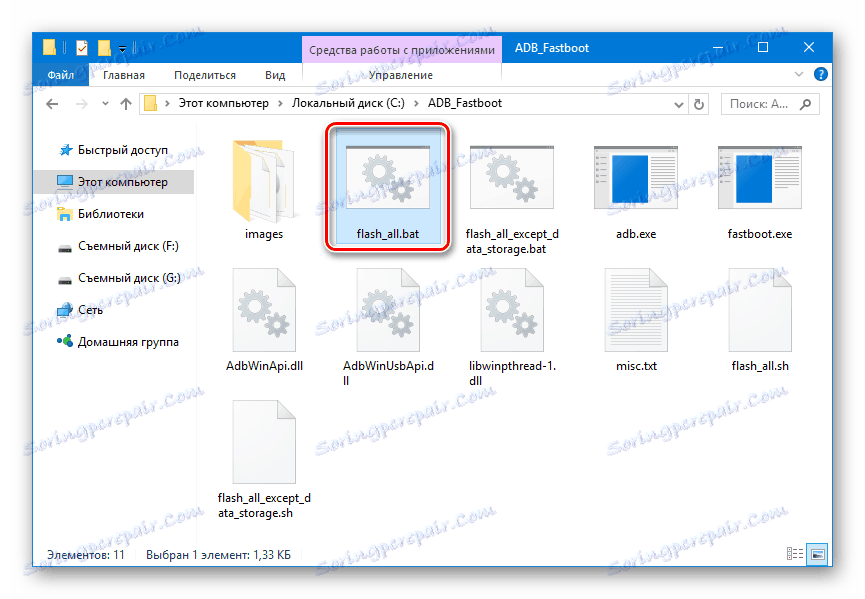
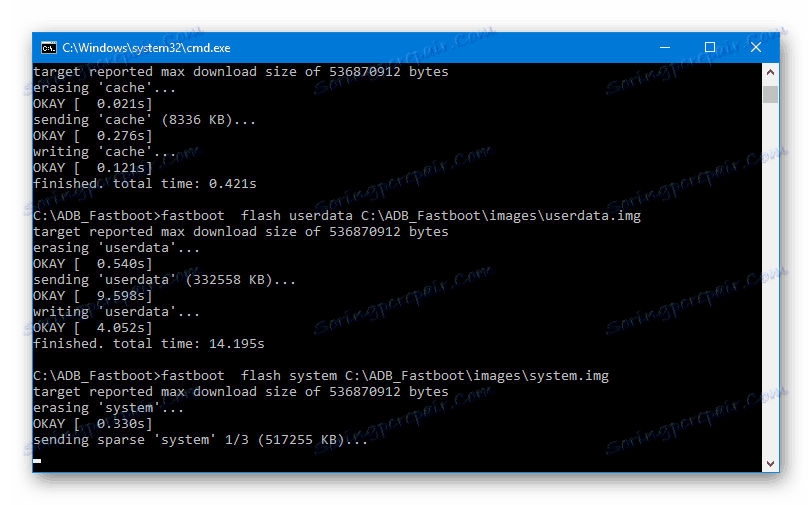
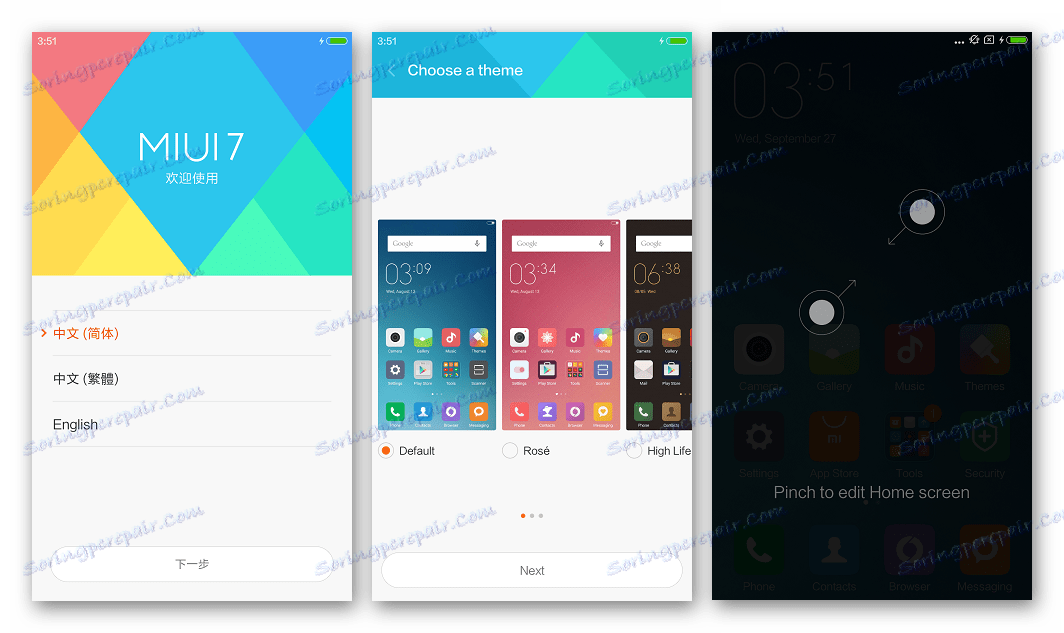
4. način: Obnovitev preko QFIL
V procesu manipuliranja s programskim delom Xiaomi Mi4c, najpogosteje zaradi nepravilnih in nenamernih dejanj uporabnika in tudi zaradi resnih okvar programa, lahko naprava vnese stanje, ko se zdi, da je telefon "umrl". Naprava se ne vklopi, se ne odziva na tipke, indikatorji se ne vklopijo, računalnik ga zazna kot "Qualcomm HS-USB Qloader 9008" ali sploh ni zaznan, itd.
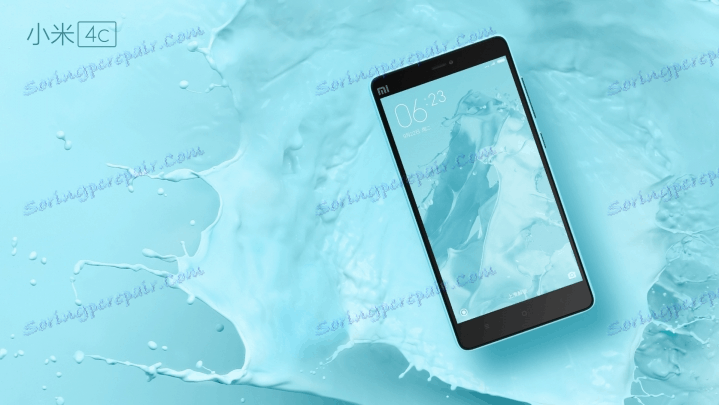
В подобной ситуации требуется восстановление, которое проводится через фирменную утилиту от производителя Qualcomm для установки системы в Андроид-устройства, построенные на одноименной аппаратной платформе. Средство получило название QFIL и является составной частью программного комплекса QPST.
Загрузить QPST для восстановления Xiaomi Mi4c
- Распаковываем архив с QPST и устанавливаем приложение, следуя инструкциям инсталлятора.
- Распаковываем фастбут-прошивку. Рекомендуется использовать для восстановления девелоперскую версию MIUI 6.1.7
- Запускаем QFIL. Это можно сделать, отыскав программу в Главном меню Виндовс
![Xiaomi Mi4c раскирпичивание запуск Qfil]()
или кликнув по значку утилиты в каталоге, куда был установлен QPST.
- Переключатель «Select Build Type» устанавливаем в положение «Flat Build» .
- Подключаем «окирпиченный» Xiaomi Mi4c к ЮСБ-порту ПК. В идеальном случае девайс определится в программе, — надпись «No port aviable» в верхней части окна сменится на «Qualcomm HS-USB Qloader 9008» .
![Xiaomi Mi4c QFIL подключение телефона в режиме QDloader]()
Если же смартфон не определяется, нажимаем «Уменьшить громкость» и «Включение» одновременно, удерживаем комбинацию до момента, пока в «Диспетчере устройств» появится соответствующий СОМ-порт.
- В поле «Programmer path» добавляем файл prog_emmc_firehose_8992_ddr.mbn из каталога «images» , расположенного в папке с распакованной прошивкой. Окно Проводника, в котором нужно указать путь к файлу, открывается по нажатию кнопки «Browse…» .
- Нажимаем «Load XML…» , что откроет по очереди два окна Проводника, в которых нужно отметить предлагаемые программой файлы rawprogram0.xml ,
![Xiaomi Mi4c раскирпичивание QFIL Load XML... rawprogram0]()
а затем patch0.xml и нажать кнопку «Открыть» дважды.
- Все готово к началу процедуры перезаписи разделов памяти устройства, нажимаем кнопку «Download» .
- Процесс переноса файлов логируется в поле «Status» . Кроме этого заполняется индикатор выполнения.
- Дожидаемся окончания процедур. После появления в поле лога надписи «Finish download» отключаем от телефона кабель и запускаем аппарат.
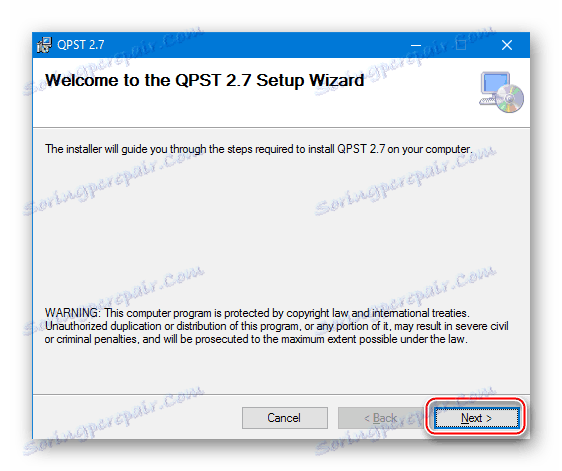
Скачать прошивку для восстановления окирпиченного Xiaomi Mi4c
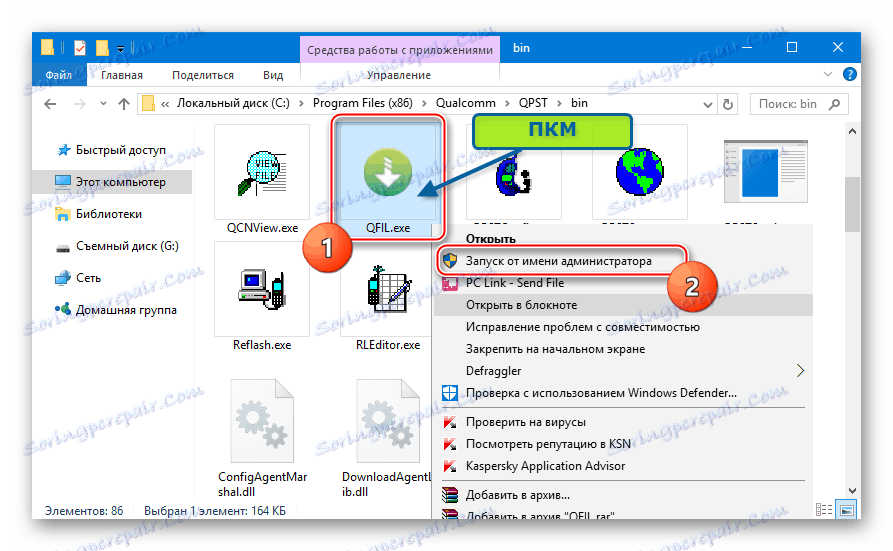
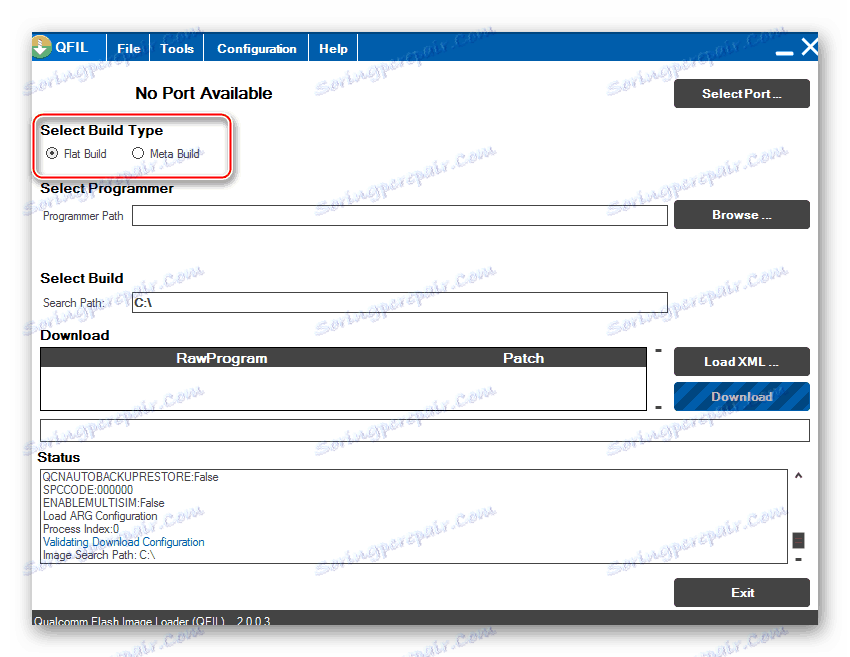
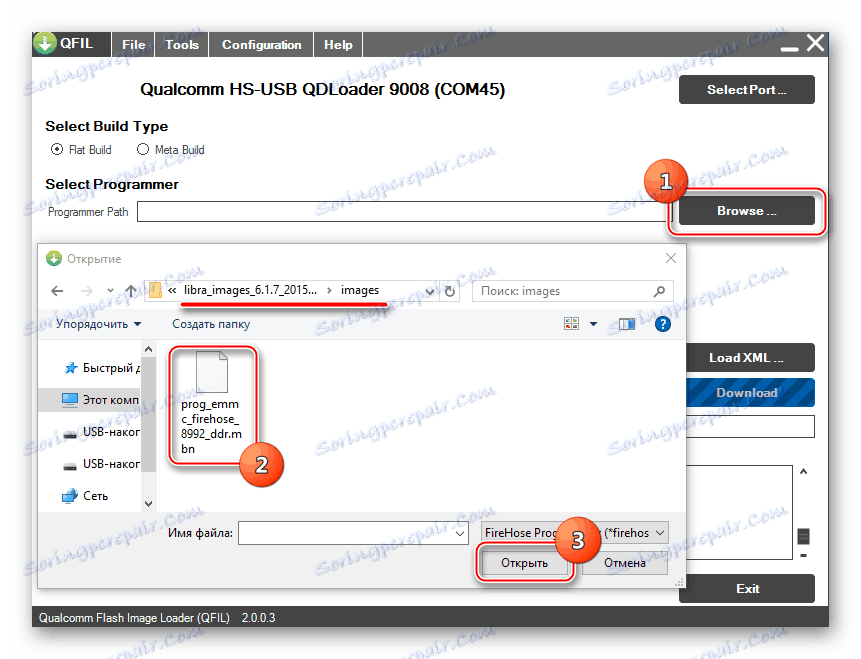
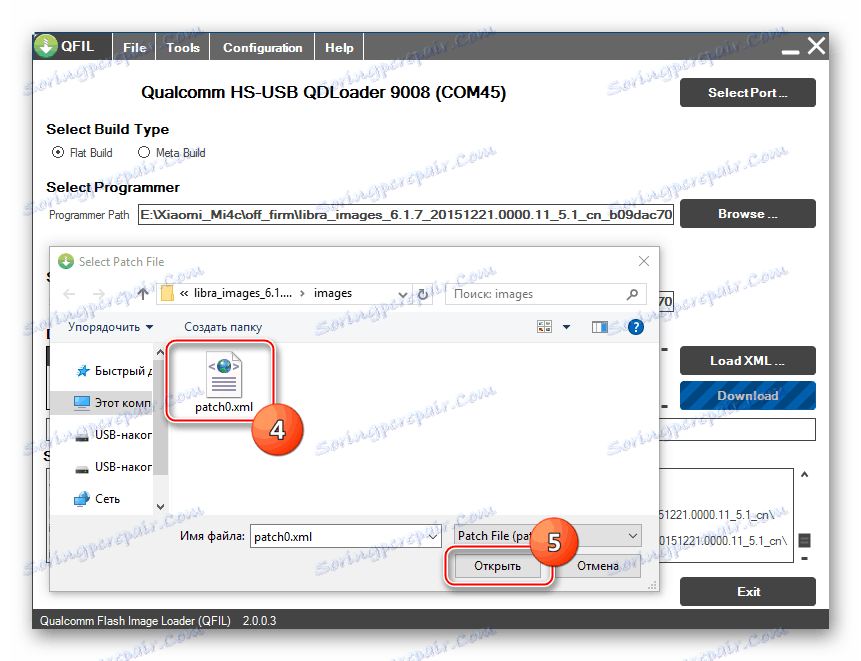
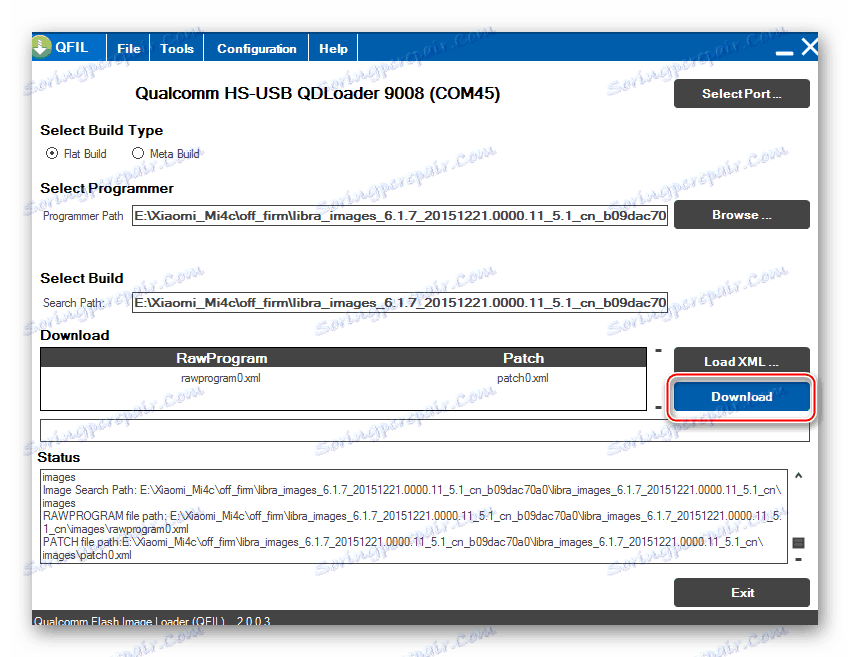
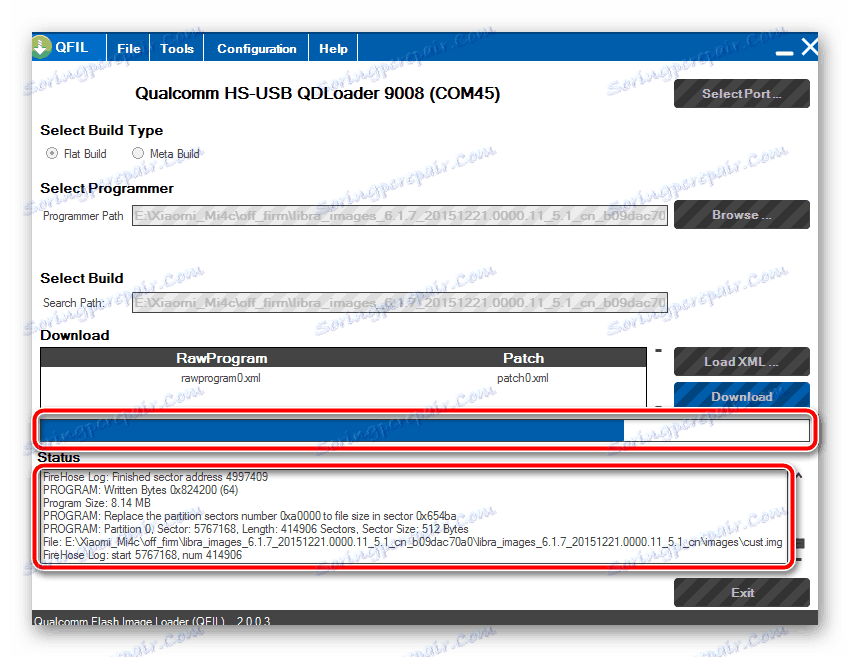
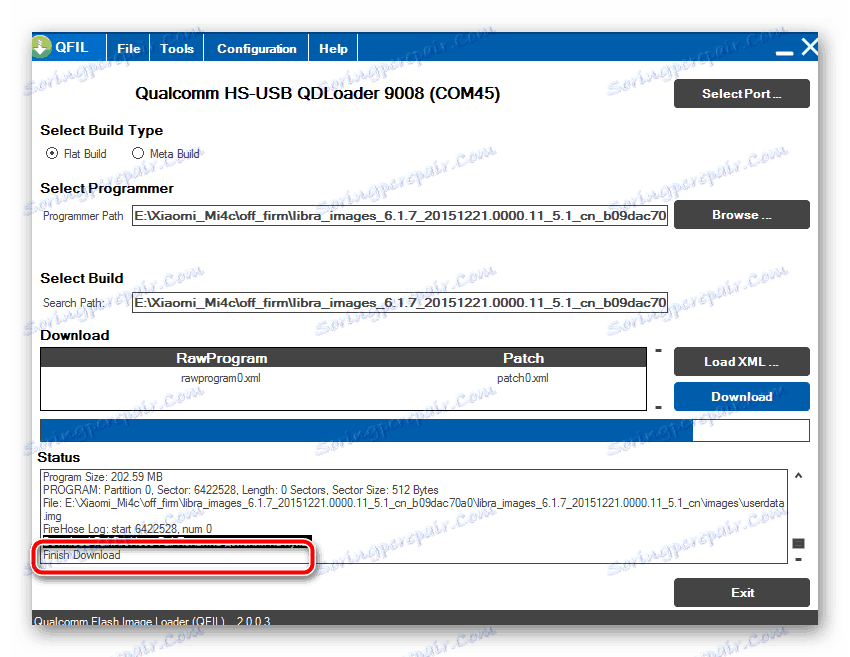
Способ 5: Локализованные и кастомные прошивки
Проведя установку официальной версии системы одним из способов, описанных выше, можно переходить к процедуре приведения Xiaomi Mi4c в состояние, полностью раскрывающее потенциал этого высокоуровневого девайса.
Как уже было сказано выше, полноценное использование всех возможностей смартфона пользователями из русскоязычного региона возможно только в результате установки локализованной MIUI. Об особенностях таких решений можно узнать из статьи по ссылке ниже. В предлагаемом материале также размещены ссылки на ресурсы команд-разработчиков, по которым можно осуществить загрузку последних версий переведенных оболочек.
Preberite več: Выбираем прошивку MIUI
Инсталляция модифицированного рекавери
Чтобы оснастить Mi4c локализованной MIUI или модифицированной системой от сторонних разработчиков, используются возможности кастомной среды восстановления TeamWin Recovery (TWRP) .
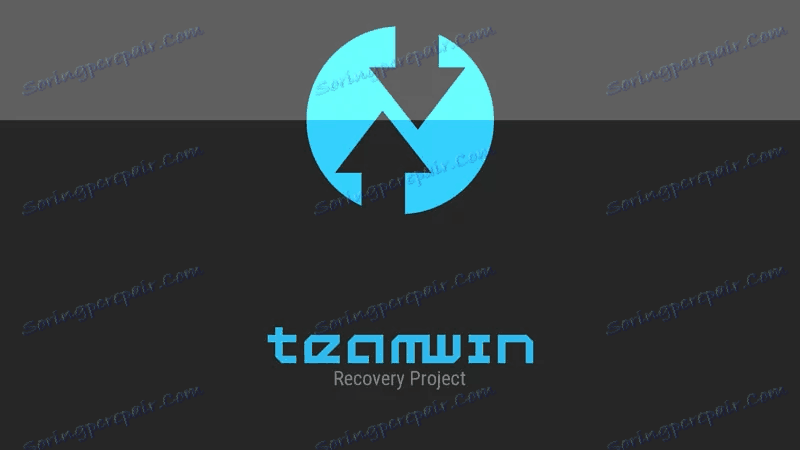
Для рассматриваемой модели существует множество версий TWRP и при загрузке рекавери следует учитывать версию Android, которая установлена в аппарате перед инсталляцией среды. К примеру, образ, предназначенный для Андроид 5 не заработает, если телефон работает под управление Андроид 7 и наоборот.
Загрузить образ TeamWin Recovery (TWRP) для Xiaomi Mi4c с официального сайта
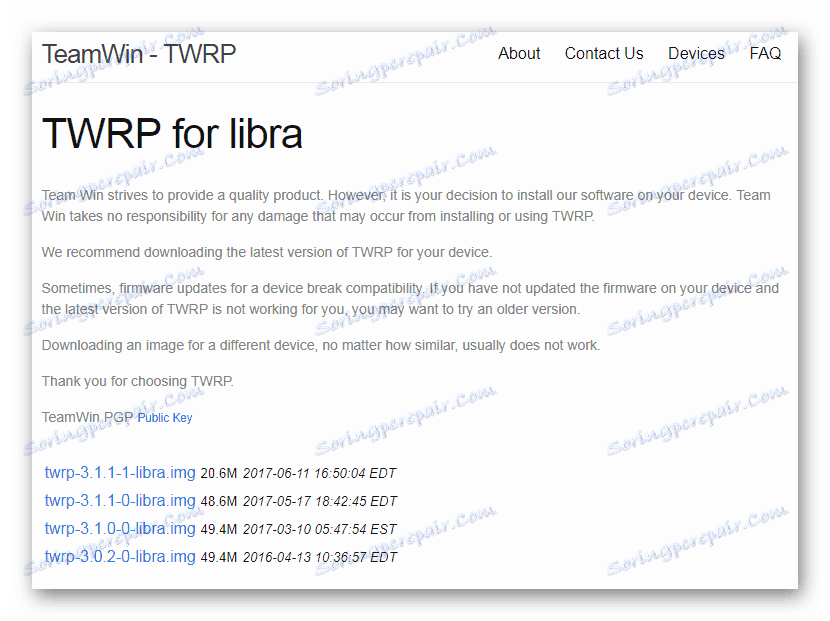
Инсталляция несоответствующего образа рекавери может привести к невозможности запуска девайса!
Установим универсальное в отношении версий Android TWRP для Xiaomi Mi4c. Образ, используемый в примере и доступный для скачивания по ссылке ниже, можно устанавливать на любые версии Андроид, а при использовании других образов следует обратить внимание на предназначение файла!
Скачать образ TeamWin Recovery (TWRP) для Xiaomi Mi4c

- Установку модифицированной среды восстановления в рассматриваемую модель проще всего осуществить через Fastboot. Загружаем инструментарий по ссылке ниже и распаковываем полученное в корень диска С:.
- Помещаем файл TWRP_Mi4c.img , полученный в результате распаковки архива, скачанного по ссылке выше, в каталог «ADB_Fastboot» .
- Переводим смартфон в режим «FASTBOOT» способом, описанным в разделе «Подготовительные процедуры» настоящей статьи и подключаем его к ПК.
- Запускаем командную строку.
- Переходим в папку с ADB и Fastboot:
- Для записи рекавери в соответствующий раздел памяти посылаем команду:
fastboot flash recovery TWRP_Mi4c.img![Xiaomi Mi4c установка TWRP через Fastboot команда записи образа рекавери]()
Успешное осуществление операции подтверждается выводом сообщения «writing 'recovery'… OKAY» в консоли.
- Отключаем девайс от ПК и загружаемся в рекавери, нажав и удерживая на смартфоне комбинацию «Громкость-» + «Питание» до появления логотипа TWRP на экране.
- После первого запуска выбираем русский язык интерфейса рекавери, нажав кнопку «Select language» и разрешаем изменение системного раздела памяти устройства, сдвинув соответствующий переключатель вправо.
Загрузить Fastboot для установки TeamWin Recovery (TWRP) в Xiaomi Mi4c
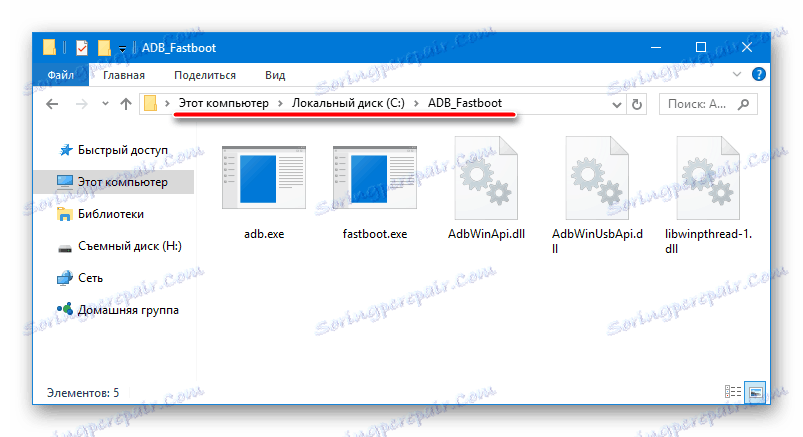
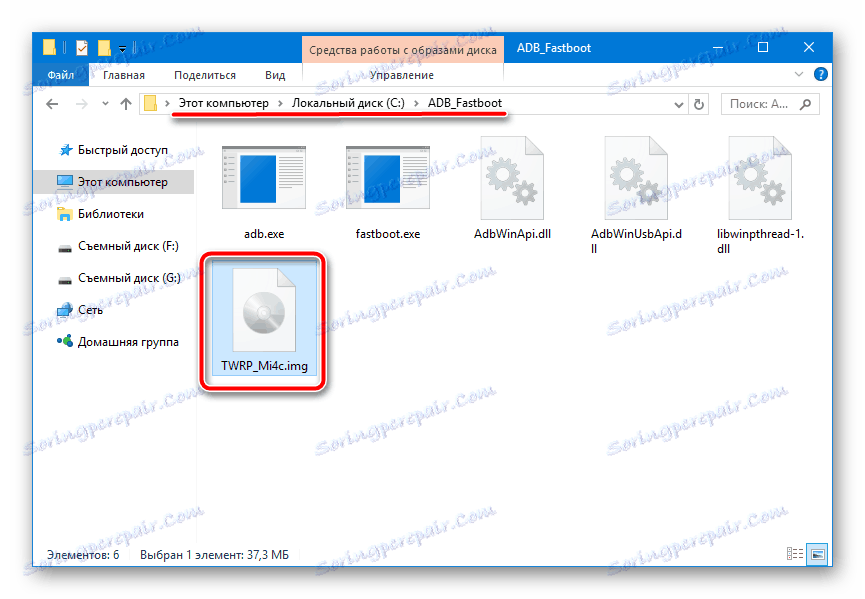
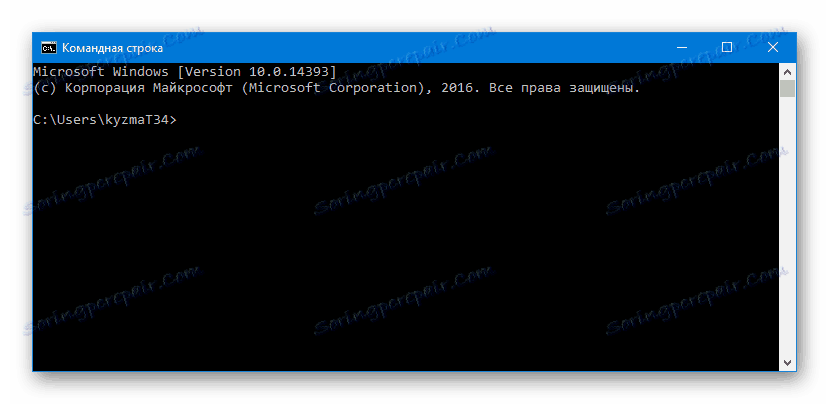
Preberite več:
Odpiranje ukazne vrstice v operacijskem sistemu Windows 10
Запуск командной строки в Windows 8
Вызов «Командной строки» в Windows 7
cd C:adb_fastboot
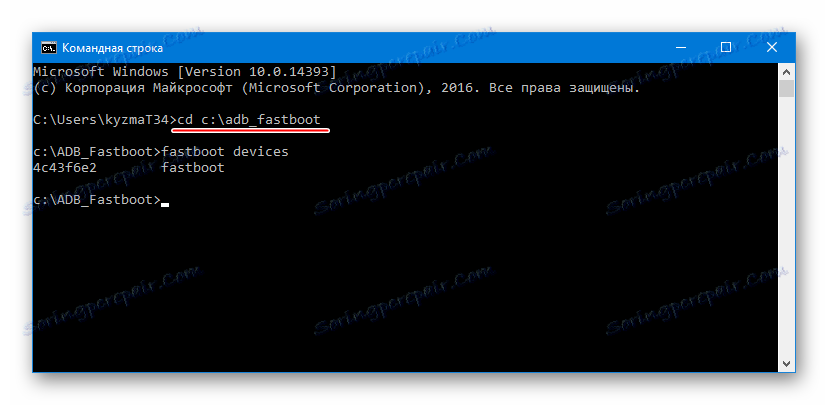
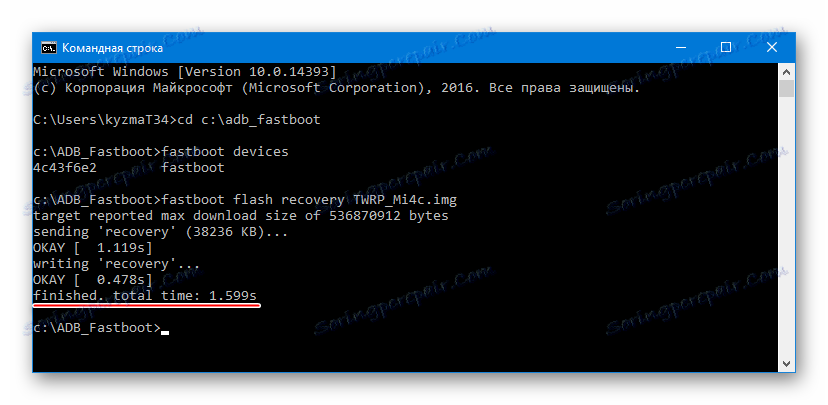
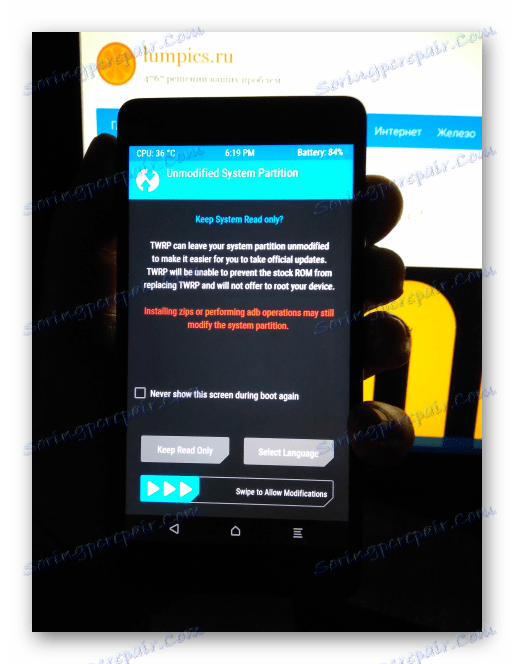
Pomembno! После каждой загрузки в среду восстановления, установленную в результате выполнения предыдущих шагов настоящей инструкции, следует выждать трехминутную паузу перед использованием рекавери. В течение этого времени после запуска не будет работать тачскрин, — такова особенность предложенной версии среды.
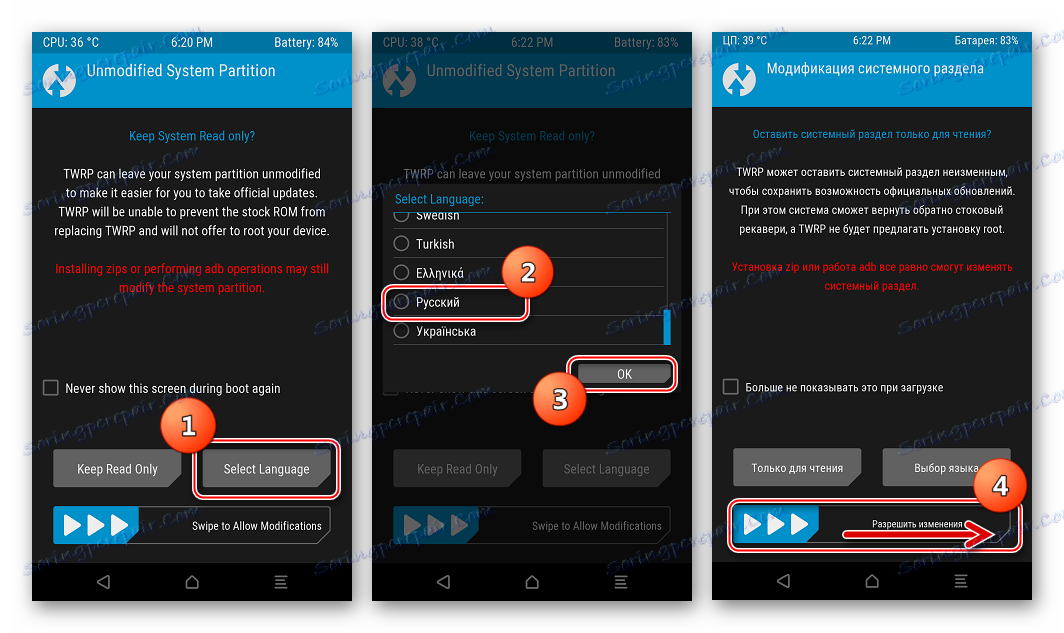
Установка переведенной прошивки
После получения кастомного рекавери TWRP у пользователя аппарата появляются все возможности по смене прошивок. Локализованные МИУИ распространяются в виде zip-пакетов, которые легко инсталлируются с помощью модифицированной среды восстановления. Подробно работа в TWRP описана в следующем материале, рекомендуем ознакомиться:
Preberite tudi: Как прошить Android-устройство через TWRP

Установим одно из лучших по отзывам пользователей модели решение с русскоязычным интерфейсом, сервисами Гугл и массой других возможностей – новейшую систему MIUI 9 от команды MiuiPro.

Скачать свежую версию всегда можно с сайта разработчика, а используемый в примере ниже пакет доступен по ссылке:
Скачать русскоязычную прошивку MIUI 9 для Xiaomi Mi4c
- Загружаем девайс в среду восстановления и подключаем его к ПК для проверки, что устройство определяется в качестве съемного накопителя.
![Xiaomi Mi4c смартфон подключен в режиме TWRP]()
Если Mi4c не определяется, переустанавливаем драйвера! Перед манипуляциями необходимо достичь ситуации, когда имеется доступ к памяти, так как в нее будет копироваться пакет с прошивкой для установки.
- На всякий случай делаем резервную копию. Нажимаем «Резервное коп-ние» — выбираем разделы для бэкапа – сдвигаем «Свайп для начала» вправо.
![Xiaomi Mi4C создание бэкапа в TWRP перед прошивкой]()
Перед выполнением следующего шага нужно скопировать папку «Backups» , содержащуюся в каталоге «TWRP» в памяти Ми4ц, на диск ПК для хранения!
- Производим очистку всех разделов памяти девайса, если инсталляция неофициального Android производится впервые, для обновления системы данное действие не требуется. Идем по пути: «Очистка» — «Выборочная очистка» — устанавливаем отметки во всех чекбоксах возле наименований разделов памяти.
- Соединяем, если отключали, смартфон кабелем ЮСБ с ПК и копируем пакет с прошивкой во внутреннюю память телефона.
- Устанавливаем пакет с ПО c помощью последовательности действий: выбираем «Установка» , отмечаем пакет multirom_MI4c_….zip , сдвигаем «Свайп для прошивки» вправо.
- Новая ОС устанавливается довольно быстро. Дожидаемся появления надписи «… готово» и отображения кнопки «Перезагрузка в ОС» , нажимаем ее.
- Не обращая внимание на сообщение «Система не установлена!» , сдвигаем переключатель «Свайп для перезагрузки» вправо и дожидаемся загрузки приветственного экрана MIUI 9.
- После первоначальной настройки оболочки
![Xiaomi Mi4C первоначальная настройка Miui 9]()
получаем одну из самых современных операционных систем на базе Android 7!
![Xiaomi Mi4C Miui 9 от MIUIPro скриншоты]()
MIUI 9 работает без нареканий и практически полностью раскрывает потенциал аппаратных составляющих Xiaomi Mi4c.
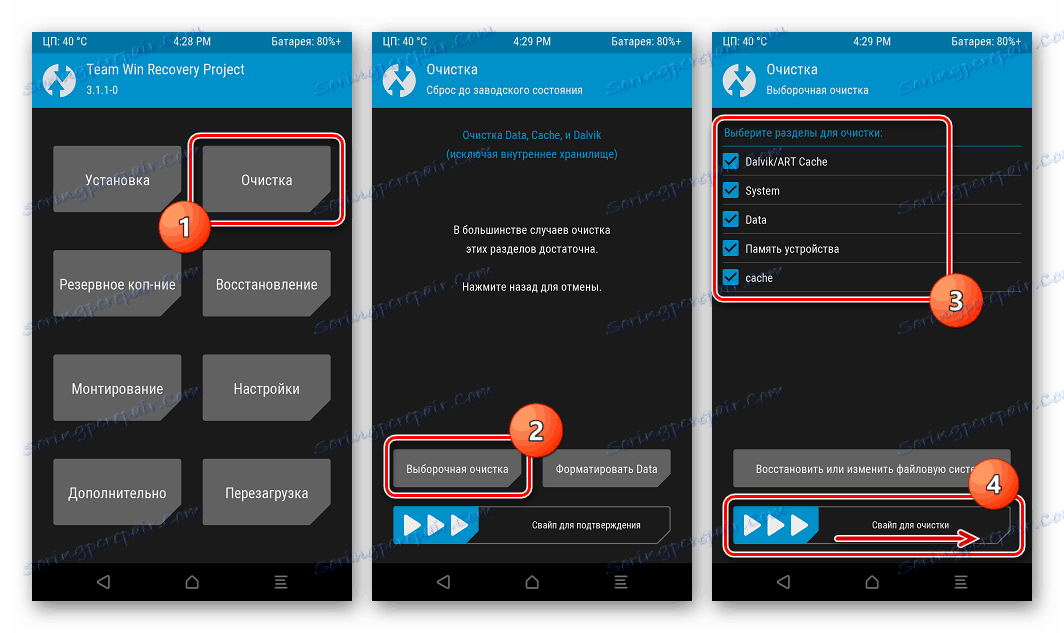
Сдвигаем переключатель «Свайп для начала» вправо и дожидаемся окончания проведения процедуры. Затем нажимаем кнопку «Home» для возврата на главный экран TWRP.
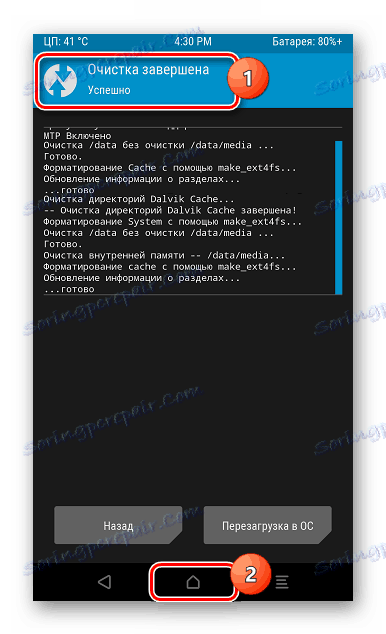
После проведения очистки разделов в некоторых случаях требуется перезагрузка TWRP, чтобы дальнейшие шаги настоящей инструкции были осуществимы! То есть выключаем телефон полностью и загружаемся в модифицированное рекавери повторно, а затем переходим к выполнению следующего пункта.
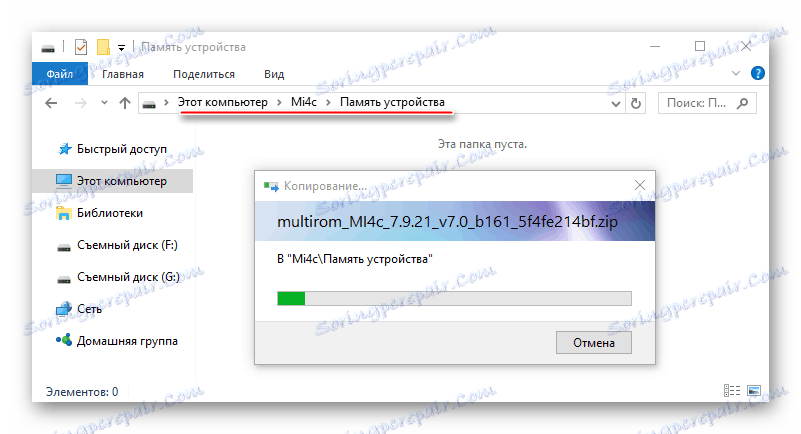
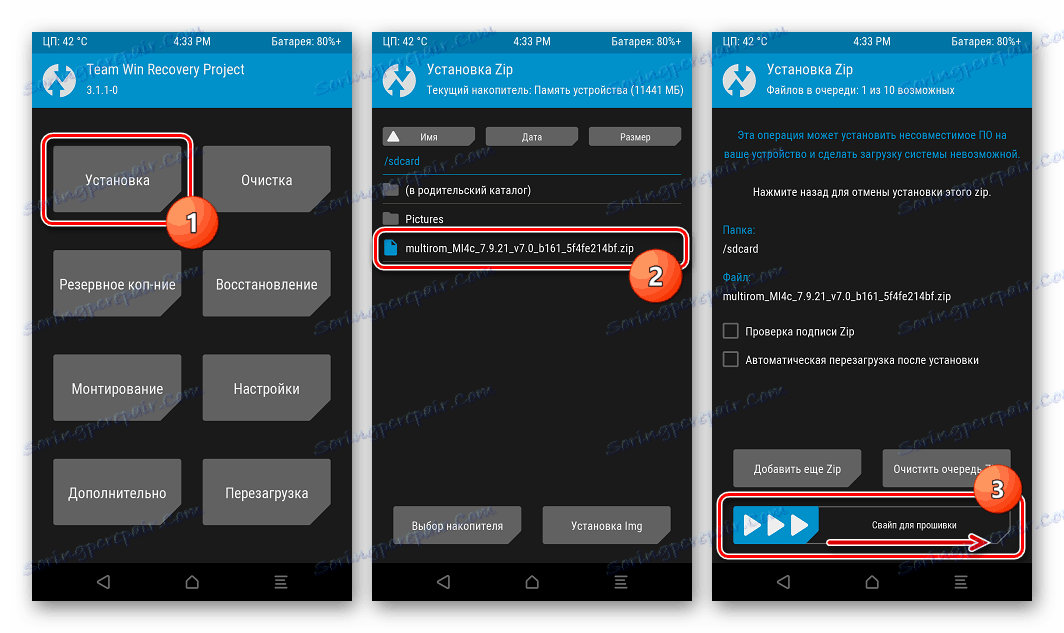
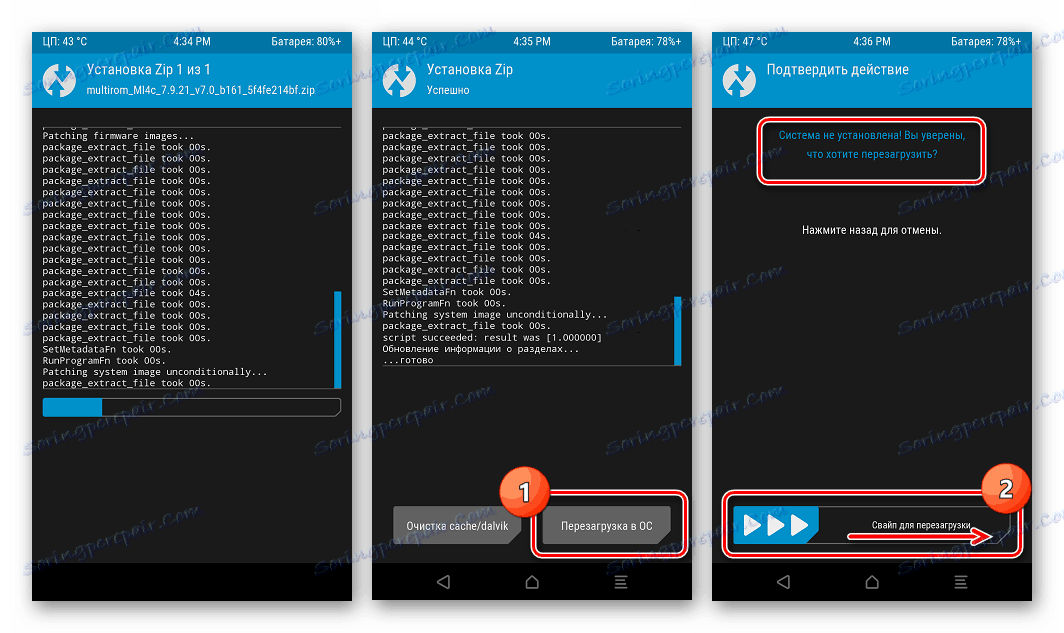
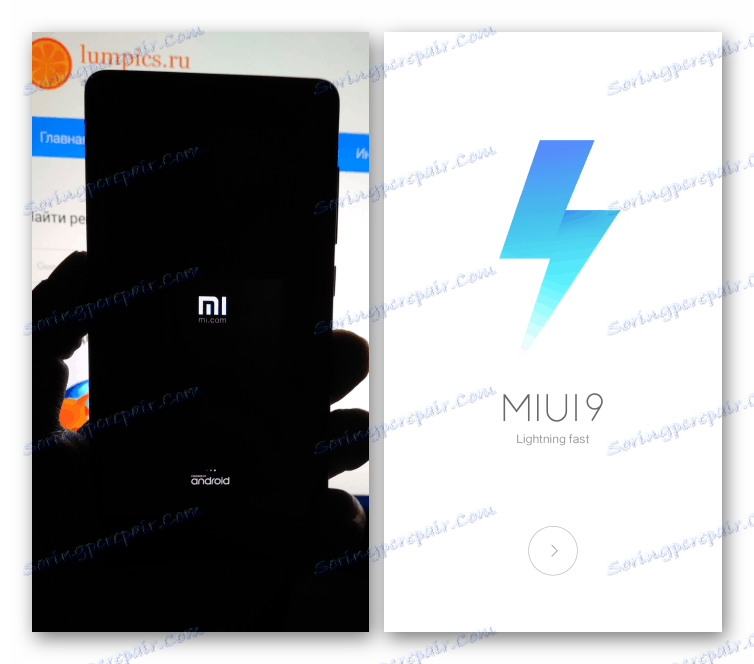
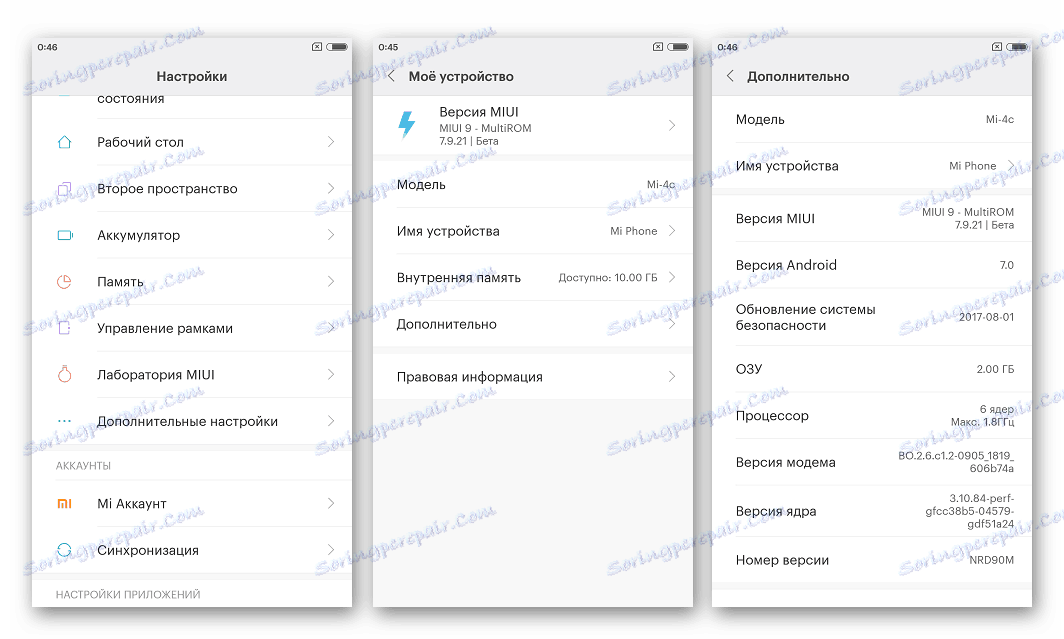
Кастомная прошивка
В том случае, если МИУИ в качестве операционной системы Ми4ц не отвечает потребностям пользователя или просто не нравится последнему, можно установить решение от сторонних разработчиков – кастомный Андроид. Для рассматриваемой модели существует множество модифицированных оболочек как от известных команд, создающих системное ПО Android-устройств, так и портов от пользователей-энтузиастов.

В качестве примера и рекомендации для использования приведем прошивку LineageOS , созданную одной из самых известных в мире команд ромоделов. Для Ми4ц предлагаемая модифицированная ОС выпускается командой официально, а на момент написания настоящей статьи уже есть альфа-сборки LineageOS, в основе которых лежит Android 8 Oreo, что дает уверенность – решение будет обновляться и в будущем. Загрузить свежие сборки LineageOS можно с официального сайта команды, обновление производится еженедельно.
Загрузить последнюю версию LineageOS для Xiaomi Mi4c с официального сайта разработчика
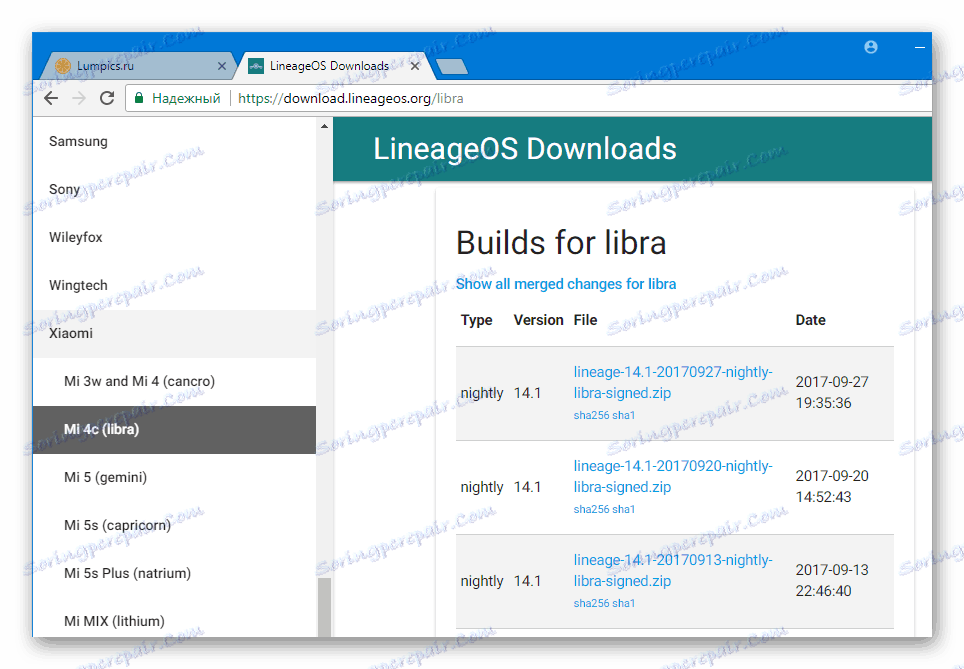
Пакет с актуальной на момент написания статьи версией LineageOS на базе Android 7.1 доступен к скачиванию по ссылке:
Загрузить LineageOS для Xiaomi Mi4c

Установка кастомных ОС в Cяоми Ми4ц осуществляется точно таким же образом, как и инсталляция локализованных вариантов MIUI 9, описанная выше в статье, то есть, через TWRP.
- Устанавливаем TWRP и загружаемся в среду восстановления.
- Если до момента принятия решения о переходе на модифицированную прошивку в смартфон устанавливались локализованные версии MIUI, очистку всех разделов можно не производить, а обойтись сбросом телефона к заводским настройкам в TWRP.
- Копируем LineageOS во внутреннюю память любым удобным способом.
- Устанавливаем кастом через меню «Установка» в TWRP.
- Перезагружаемся в обновленную систему. Перед тем как появится приветственный экран свежеустановленной LineageOS, придется подождать около 10-ти минут пока инициализируются все компоненты.
- Задаем основные параметры оболочки
![Xiaomi Mi4C первоначальная настройка LineageOS после прошивки через TWRP]()
и модифицированным Android можно полноценно пользоваться.
Дополнительно. В случае необходимости наличия в Андроид сервисов Google, которыми не оснащается LineageOS изначально, следует выполнить инструкцию из урока по ссылке:
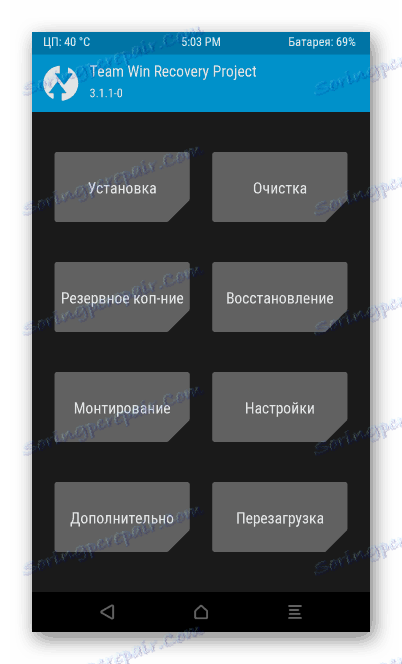
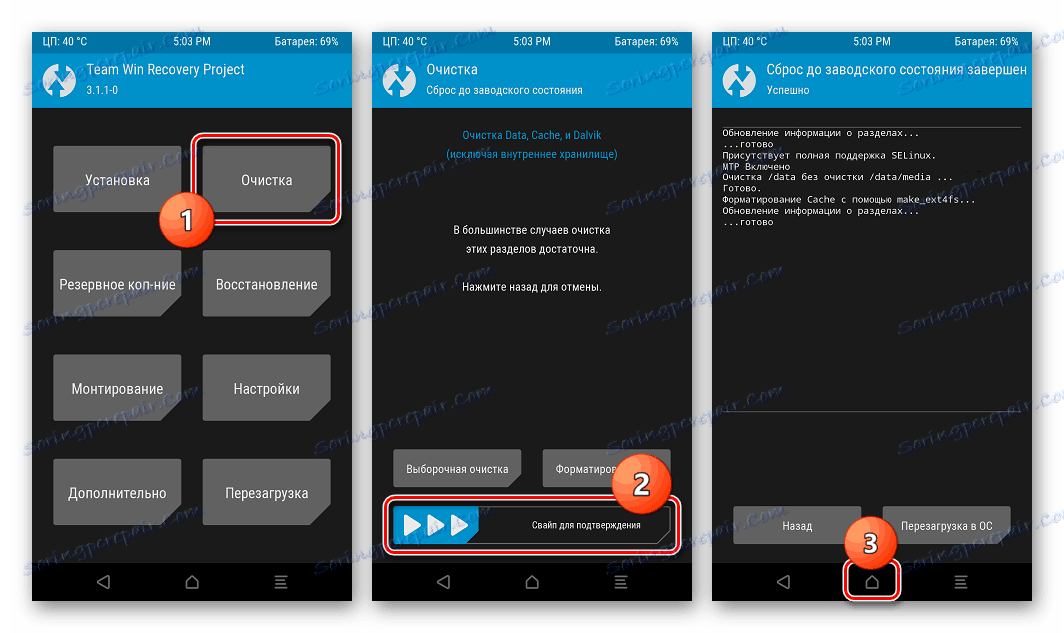
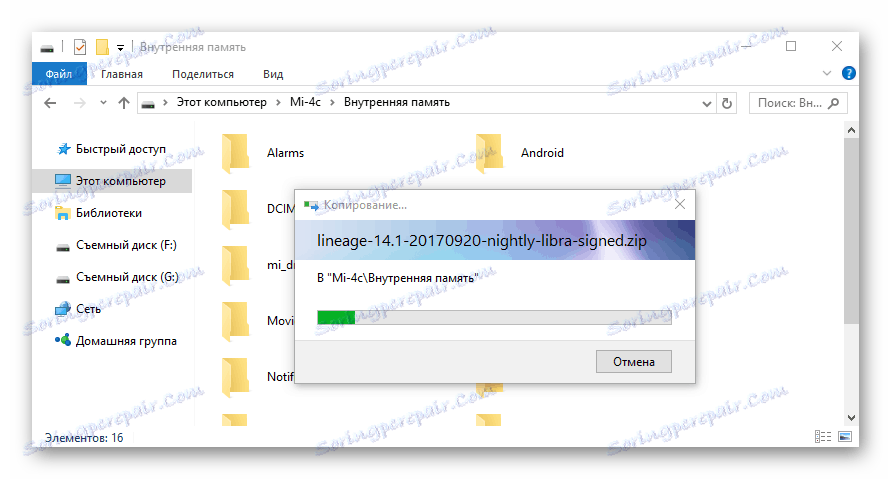
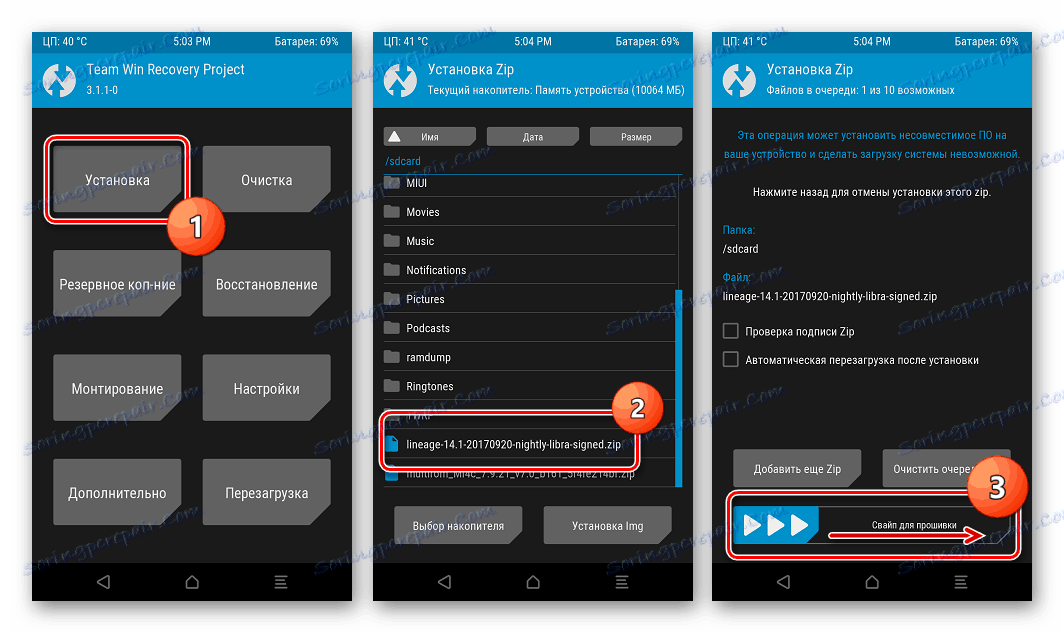
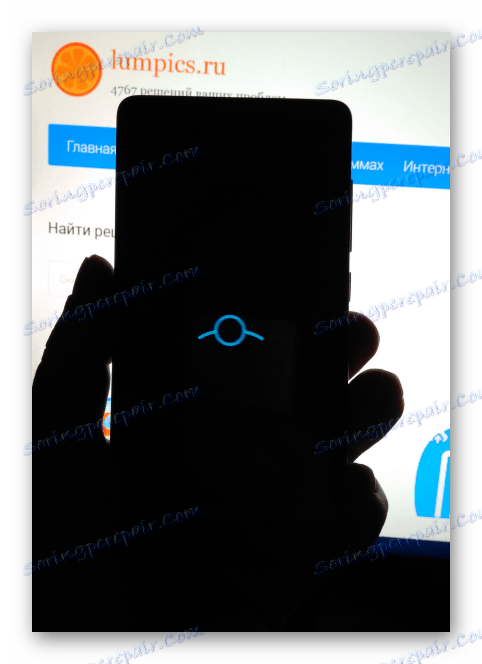
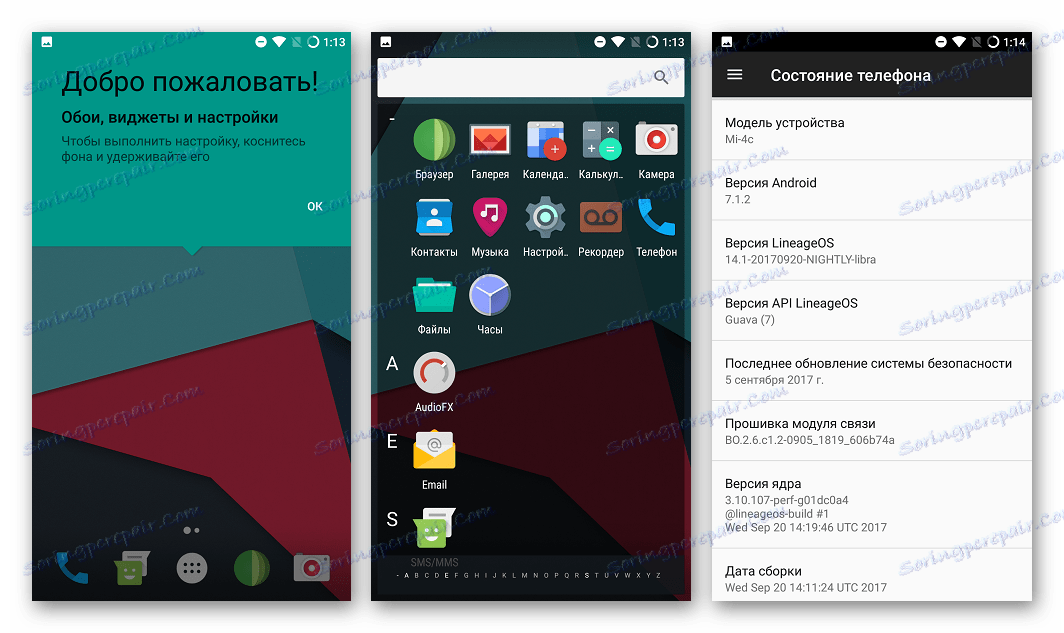
В завершение хочется еще раз отметить важность скрупулезного следования инструкциям, а также правильного выбора инструментов и пакетов с программным обеспечением при установке Android в смартфон Xiaomi Mi4c. Удачной прошивки!